
Οδηγός χρήσης
Nokia 311
Τεύχος 1.1 EL
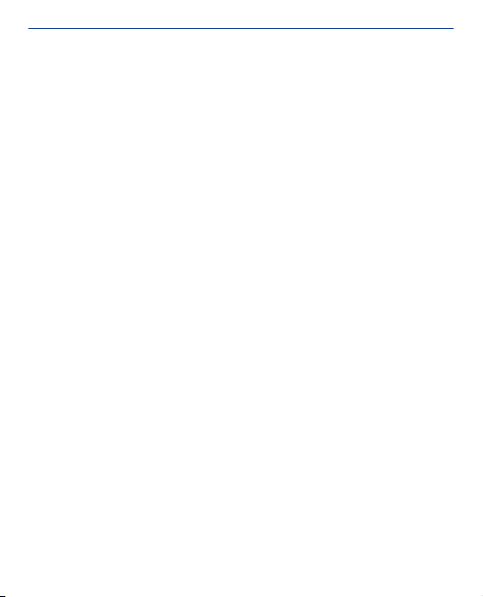
Περιεχόμενα
Ξεκινώντας..........................................................................7
Πλήκτρα και μέρη...................................................................................................7
Τοποθέτηση της κάρτας SIM και της μπαταρίας................................................10
Τοποθέτηση κάρτας μνήμης................................................................................11
Ενεργοποίηση.......................................................................................................12
Φόρτιση της μπαταρίας.......................................................................................13
Εξερευνήστε το τηλέφωνό σας............................................................................13
Εναλλαγή μεταξύ οθονών....................................................................................15
Γρήγορη αλλαγή ρυθμίσεων................................................................................16
Κλείδωμα των πλήκτρων και της οθόνης ...........................................................17
Αλλαγή της έντασης.............................................................................................17
Αντιγραφή περιεχομένου από το παλιό σας τηλέφωνο.....................................18
Πρόσδεση ιμάντα καρπού....................................................................................19
Χρήση του τηλεφώνου σας εκτός σύνδεσης
Εικονίδια που εμφανίζονται στο τηλέφωνό σας................................................21
Βασικές λειτουργίες του τηλεφώνου...............................22
Αλλαγή της ώρας και της ημερομηνίας...............................................................22
Ρύθμιση αφύπνισης.............................................................................................23
Προσθήκη καταχώρισης ημερολογίου................................................................24
Χρήση της αριθμομηχανής...................................................................................25
Σχετικά με το Κατάστημα Nokia..........................................................................26
Κλήσεις..............................................................................27
Πραγματοποίηση κλήσης ....................................................................................27
.......................................................20
2
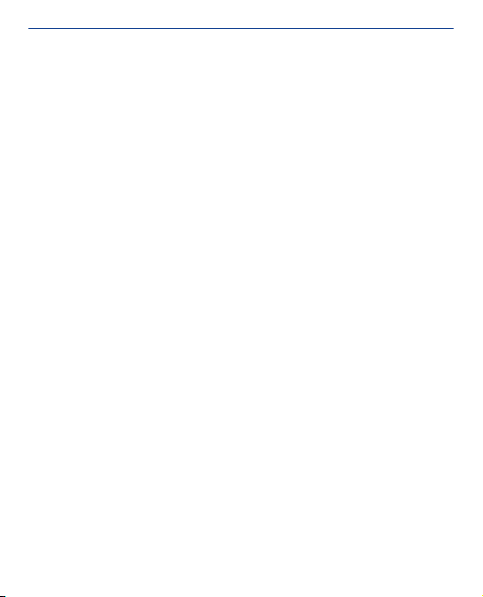
Προβολή αναπάντητων κλήσεων........................................................................28
Κλήση του τελευταίου αριθμού κλήσης..............................................................29
Κλήση πολλών ατόμων ταυτόχρονα...................................................................30
Προώθηση κλήσεων στο φωνητικό σας ταχυδρομείο ή σε άλλο αριθμό
τηλεφώνου...........................................................................................................32
Αποτροπή πραγματοποίησης ή λήψης κλήσεων................................................34
Πραγματοποίηση κλήσης Διαδικτύου..................................................................35
Επαφές..............................................................................37
Αποθήκευση ονόματος και αριθμού τηλεφώνου................................................37
Γρήγορη πραγματοποίηση κλήσεων...................................................................38
Αντιγραφή επαφών στην κάρτα SIM...................................................................39
Διαμόρφωση.....................................................................40
Διαμόρφωση του κύριου μενού...........................................................................40
Προσθήκη συντόμευσης στην αρχική οθόνη.......................................................41
Αλλαγή της ταπετσαρίας.....................................................................................42
Αλλαγή του προφίλ σας για συσκέψεις ή χρήση σε εξωτερικούς χώρους........43
Αλλαγή του ήχου κλήσης......................................................................................44
Ορισμός τραγουδιού ως ήχου κλήσης.................................................................45
Σύνταξη κειμένου.............................................................47
Σύνταξη κειμένου με το αριθμητικό πληκτρολόγιο επί της οθόνης..................47
Σύνταξη κειμένου με το πλήρες πληκτρολόγιο επί της οθόνης.........................48
Χρήση της πρόβλεψης εισαγωγής κειμένου.......................................................48
3
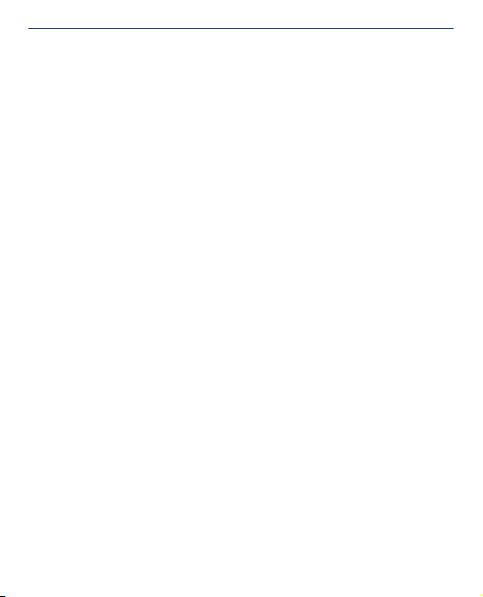
Εφαρμογή Μηνύματα........................................................50
Αποστολή μηνύματος...........................................................................................50
Αποθήκευση συνημμένου....................................................................................51
Έλεγχος μηνυμάτων φωνητικού ταχυδρομείου..................................................52
E-mail και συνομιλία ........................................................54
Ρύθμιση λογαριασμού e-mail..............................................................................54
Αποστολή e-mail..................................................................................................56
Συνομιλία με τους φίλους σας.............................................................................57
Φωτογραφίες και βίντεο..................................................59
Λήψη φωτογραφίας.............................................................................................59
Εγγραφή βίντεο....................................................................................................60
Οργάνωση των φωτογραφιών σας.....................................................................61
Επεξεργασία φωτογραφίας.................................................................................62
Εκτύπωση φωτογραφίας.....................................................................................63
Αποστολή φωτογραφίας ή βίντεο.......................................................................64
Μουσική και ήχος.............................................................65
Αντιγραφή μουσικής από τον υπολογιστή σας...................................................65
Αναπαραγωγή τραγουδιού..................................................................................66
Ακρόαση ραδιοφώνου..........................................................................................67
Εύρεση και αποθήκευση ραδιοσταθμών.............................................................68
Εγγραφή κλιπ ήχου..............................................................................................69
Ακρόαση ραδιοφώνου Διαδικτύου......................................................................70
4
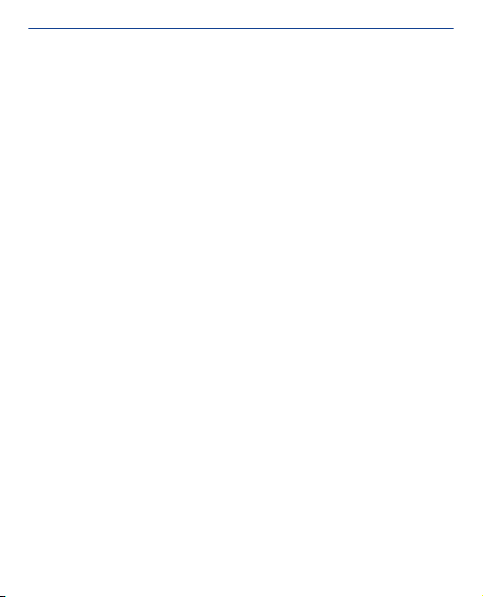
Ιστός..................................................................................71
Περιήγηση στον Ιστό............................................................................................71
Προσθήκη σελιδοδείκτη.......................................................................................73
Εκκαθάριση ιστορικού περιήγησης.....................................................................74
Κοινότητες........................................................................75
Συνδεθείτε στα κοινωνικά δίκτυα.......................................................................75
Συνδεσιμότητα..................................................................76
Σύνδεση ασύρματου σετ μικροφώνου-ακουστικού...........................................76
Προστασία του τηλεφώνου σας..........................................................................77
Αντιγραφή περιεχομένου μεταξύ του τηλεφώνου σας και ενός υπολογιστή...78
Σύνδεση σε δίκτυο Wi-Fi ......................................................................................80
Χάρτες...............................................................................81
Πληροφορίες για τους Χάρτες.............................................................................81
Δείτε στο χάρτη πού βρίσκεστε...........................................................................83
Αναζήτηση τοποθεσίας........................................................................................84
Λήψη χαρτών........................................................................................................85
Δημιουργία διαδρομής πεζοπορίας....................................................................86
Αποθήκευση τοποθεσίας.....................................................................................88
Εξερευνήστε τοποθεσίες γύρω σας....................................................................89
Προστασία του τηλεφώνου σας.......................................90
Προστασία της κάρτας μνήμης με κωδικό πρόσβασης......................................90
Διαμόρφωση κάρτας μνήμης...............................................................................91
5
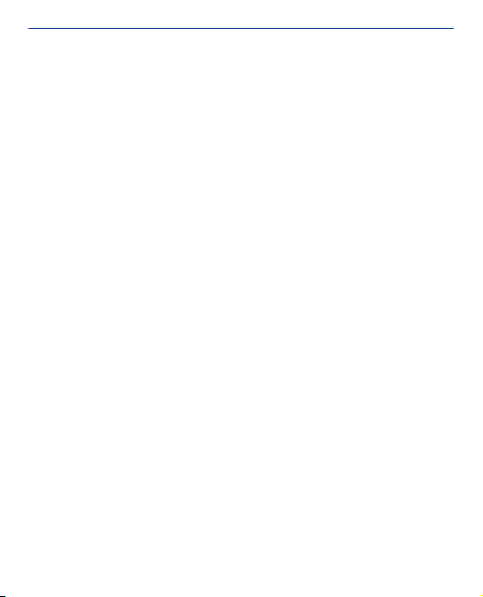
Προετοιμασία του τηλεφώνου σας για ανακύκλωση.........................................92
Υποστήριξη και ενημερώσεις...........................................93
Υποστήριξη...........................................................................................................93
Δημιουργία αντιγράφων ασφαλείας περιεχομένου σε κάρτα μνήμης..............94
Σχετικά με τις ενημερώσεις λογισμικού τηλεφώνου .........................................95
Ενημέρωση λογισμικού τηλεφώνου με χρήση υπολογιστή................................96
Ενημέρωση λογισμικού μέσω του τηλεφώνου σας............................................97
Επαναφορά αρχικών ρυθμίσεων.........................................................................99
Κωδικοί πρόσβασης...........................................................................................100
Πληροφορίες σχετικά με το προϊόν και την ασφάλεια.102
Ευρετήριο........................................................................120
6
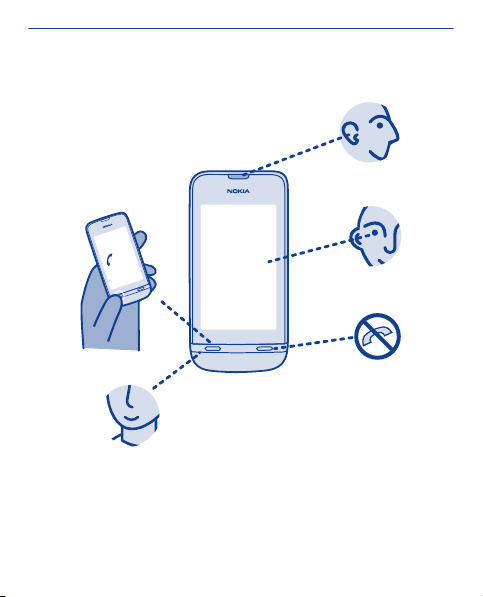
Ξεκινώντας
Πλήκτρα και μέρη
1
5
2
3
4
1 Ακουστικό τηλεφώνου 4 Μικρόφωνο
2 Οθόνη αφής 5 Πλήκτρο κλήσης
3 Πλήκτρο τερματισμού
7
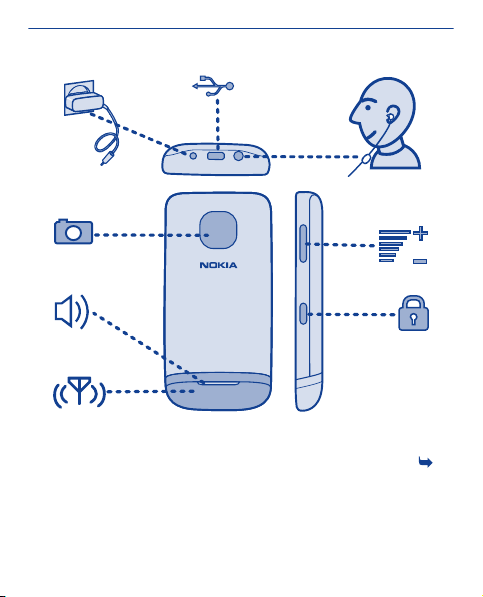
6
7
8
13
9
10
12
11
6 Υποδοχή φορτιστή 10 Κουμπί κλειδώματος
7 Υποδοχή micro-USB 11 Περιοχή κεραίας Βλέπε
8 Υποδοχή ακουστικού 12 Μεγάφωνο
9 Πλήκτρα έντασης 13 Φακός κάμερας
πλήκτρων
«Οδηγίες σχετικά με
επιμέρους λειτουργίες».
8
3

Εάν υπάρχει προστατευτική ταινία στην οθόνη ή το φακό της
κάμερας, αφαιρέστε την ταινία.
9
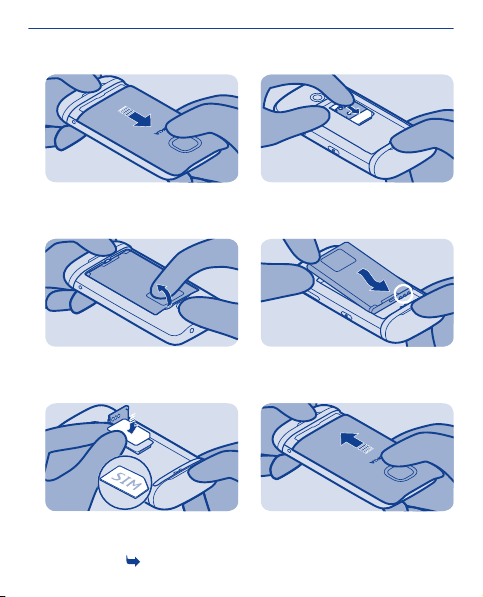
Τοποθέτηση της κάρτας SIM και της μπαταρίας
1
Απενεργοποιήστε το τηλέφωνο και,
στη συνέχεια, αφαιρέστε το πίσω
κάλυμμα.
2
Εάν η μπαταρία είναι τοποθετημένη
στο τηλέφωνο, σηκώστε την και
αφαιρέστε την.
3
Σύρετε τη θήκη και σηκώστε τη.
Τοποθετήστε τη SIM με την
επιφάνεια επαφών στραμμένη προς
τα κάτω. Βλέπε
1.
4
Κατεβάστε τη θήκη και κατόπιν
σύρετέ τη μέχρι να ασφαλίσει.
5
Ευθυγραμμίστε τις επαφές
μπαταρίας και, στη συνέχεια, πιέστε
την μπαταρία προς τα μέσα.
6
Τοποθετήστε ξανά το πίσω κάλυμμα.
10
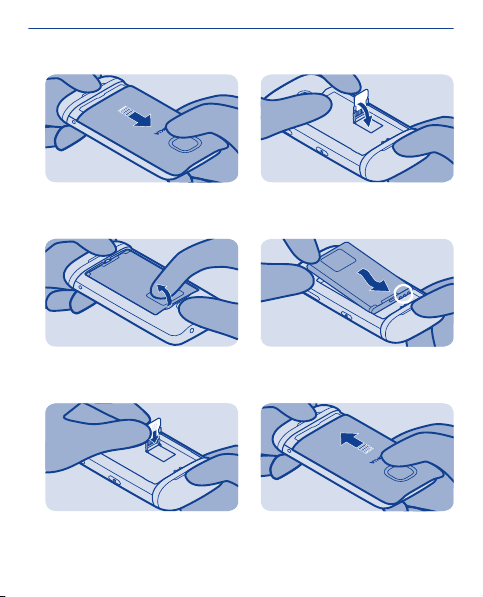
Τοποθέτηση κάρτας μνήμης
1
Αφαιρέστε το πίσω κάλυμμα.
2
Εάν η μπαταρία είναι τοποθετημένη
στο τηλέφωνο, σηκώστε την και
αφαιρέστε την.
3
Σύρετε τη θήκη και σηκώστε τη.
Τοποθετήστε την κάρτα με την
επιφάνεια επαφών στραμμένη προς
τα κάτω.
4
Κατεβάστε τη θήκη και κατόπιν
σύρετέ τη μέχρι να ασφαλίσει.
5
Ευθυγραμμίστε τις επαφές
μπαταρίας και, στη συνέχεια, πιέστε
την μπαταρία προς τα μέσα.
6
Επανατοποθετήστε το πίσω
κάλυμμα.
11
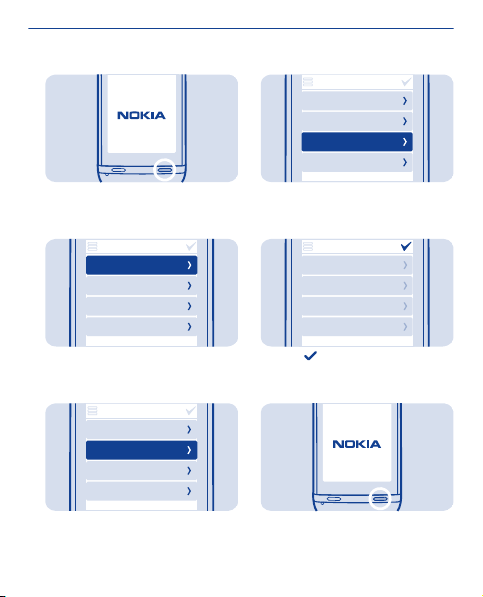
Ενεργοποίηση
1
Πατήστε παρατεταμένα το πλήκτρο
λειτουργίας, μέχρι να δονηθεί το
τηλέφωνο.
2
Επιλέξτε το πεδίο ημερομηνίας και
κατόπιν ρυθμίστε την ημερομηνία.
3
Επιλέξτε το πεδίο ώρας και κατόπιν
ρυθμίστε την ώρα.
ημ/νία & ώρα
ημερομηνία
2012-06-05
ώρα:
09:00
ζώνη ώρας:
GMT Λονδίνο
θερινή ώρα:
+0 ώρες
ημ/νία & ώρα
ημερομηνία
2012-06-05
ώρα:
09:00
ζώνη ώρας:
GMT Λονδίνο
θερινή ώρα:
+0 ώρες
4
Επιλέξτε τη ζώνη ώρας και κατόπιν
επιλέξτε εάν χρησιμοποιείται θερινή
ώρα.
5
ημ/νία & ώρα
ημερομηνία
2012-06-05
ώρα:
09:00
ζώνη ώρας:
GMT Λονδίνο
θερινή ώρα:
+0 ώρες
ημ/νία & ώρα
ημερομηνία
2012-06-05
ώρα:
09:00
ζώνη ώρας:
GMT Λονδίνο
θερινή ώρα:
+0 ώρες
Πατήστε .
Συμβουλή: Για να απενεργοποιήσετε
το τηλέφωνο, πατήστε και κρατήστε
πατημένο το πλήκτρο λειτουργίας.
12
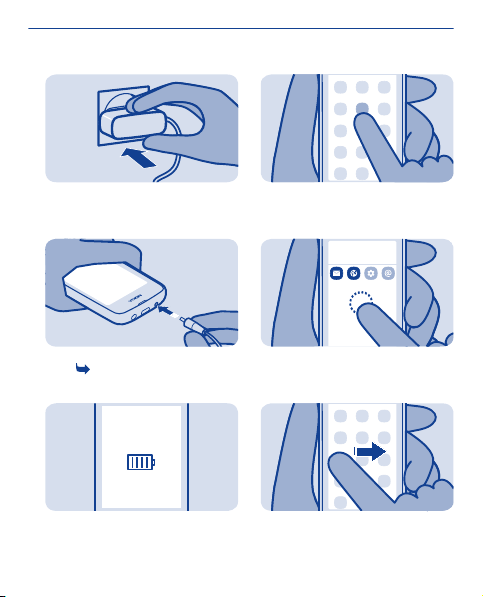
Φόρτιση της μπαταρίας
1
Εξερευνήστε το τηλέφωνό σας
1
Συνδέστε το φορτιστή στην πρίζα.
2
Συνδέστε το φορτιστή στο τηλέφωνο.
Βλέπε
9, 10.
3
Πλήρως φορτισμένη μπαταρία;
Αποσυνδέστε το φορτιστή πρώτα
από το τηλέφωνο και μετά από την
πρίζα.
Πατήστε μια εφαρμογή ή ένα άλλο
στοιχείο για να το ανοίξετε.
2
Πατήστε παρατεταμένα ένα στοιχείο
για να δείτε περισσότερες επιλογές.
3
Για να κάνετε σάρωση με το δάχτυλο
στην οθόνη, σύρετε σταθερά το
δάχτυλό σας προς την κατεύθυνση
που θέλετε.
13
09:00
Τρίτη
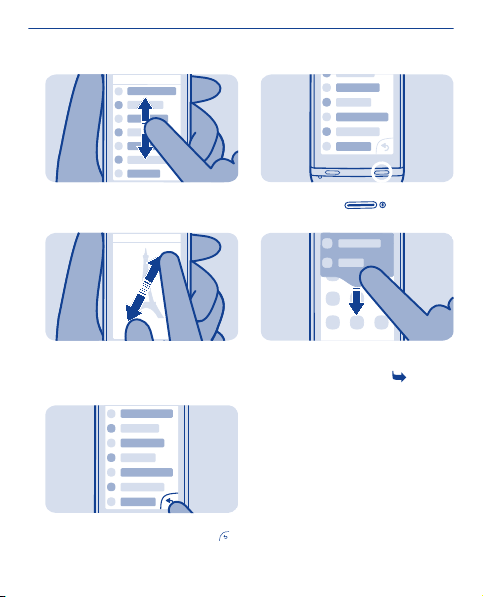
4
7
Για κύλιση, σύρετε γρήγορα το
δάχτυλό σας προς τα πάνω ή κάτω
και, κατόπιν, σηκώστε το.
5
Για μεγέθυνση ή σμίκρυνση, σύρετε
δύο δάχτυλα στην οθόνη
απομακρύνοντας ή πλησιάζοντάς τα
μεταξύ τους.
6
Για να επιστρέψετε στην
προηγούμενη προβολή, επιλέξτε
Για να επιστρέψετε στην αρχική
οθόνη, επιλέξτε
8
Για την προβολή ειδοποιήσεων,
σαρώστε με το δάχτυλο από το πάνω
μέρος της οθόνης. Βλέπε
.
14
.
4.
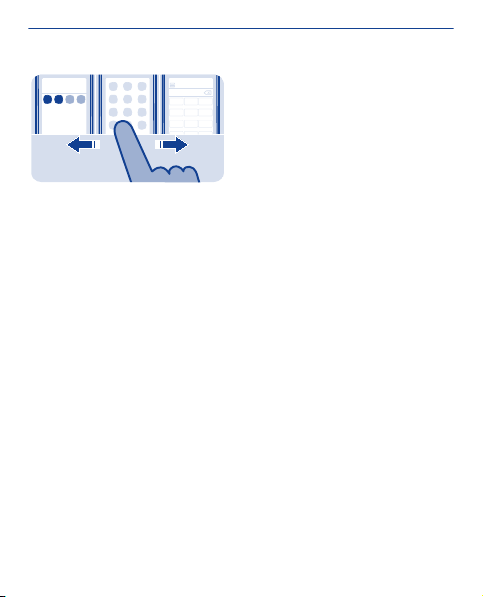
Τρίτη
09:00
123
456
789
Εναλλαγή μεταξύ οθονών
Το τηλέφωνό σας διαθέτει τρεις αρχικές οθόνες: μία για εφαρμογές,
μία για τις συντομεύσεις που προτιμάτε περισσότερο και μία για την
εφαρμογή που χρησιμοποιείτε συχνότερα, όπως την εφαρμογή
κλήσεων.
Μεταβείτε με κύλιση αριστερά ή δεξιά.
• Η προβολή "Η οθόνη μου" είναι ο χώρος στον οποίο μπορείτε να
προσθέσετε τις επαφές και τις
• Στην οθόνη εφαρμογών μπορείτε να προσθέσετε εφαρμογές και
να τις οργανώσετε όπως σας αρέσει.
• Στην οθόνη κλήσεων μπορείτε να πραγματοποιήσετε κλήσεις. Στη
θέση της εφαρμογής κλήσεων μπορείτε επίσης να βάλετε την
αναπαραγωγή μουσικής ή το ραδιόφωνο.
Συμβουλή: Για να προσαρμόσετε την οθόνη της εφαρμογής κλήσεων,
πατήστε παρατεταμένα την
την οθόνη κλήσεων και κατόπιν επιλέξτε την εφαρμογή που θέλετε.
συντομεύσεις που προτιμάτε.
αρχική οθόνη, σαρώστε με το δάχτυλο
15
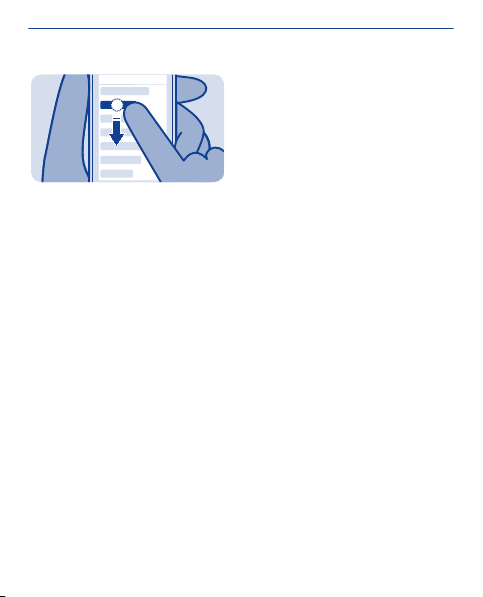
Γρήγορη αλλαγή ρυθμίσεων
Αντί να μεταβαίνετε στα διάφορα μενού του τηλεφώνου, στις
περισσότερες προβολές, μπορείτε να αλλάζετε γρήγορα ορισμένες
ρυθμίσεις κάνοντας σάρωση με το δάχτυλο προς τα κάτω από το
επάνω μέρος της οθόνης.
Μπορείτε:
• Να βλέπετε εάν έχετε αναπάντητες κλήσεις ή μη αναγνωσμένα
μηνύματα
• Να αλλάζετε προφίλ, για παράδειγμα, για να ρυθμίσετε το
τηλέφωνό σας
• Να ανοίγετε την εφαρμογή αναπαραγωγής μουσικής, για
παράδειγμα, για να κάνετε παύση του τρέχοντος τραγουδιού που
αναπαράγεται
• Να ανοίγετε ή να κλείνετε συνδέσεις δεδομένων δικτύου κινητής
τηλεφωνίας για πρόσβαση στο Διαδίκτυο
• Να αναζητάτε δίκτυα Wi-Fi και να συνδέεστε σε αυτά
• Να ενεργοποιείτε ή να απενεργοποιείτε το Bluetooth
σε αθόρυβη λειτουργία
16
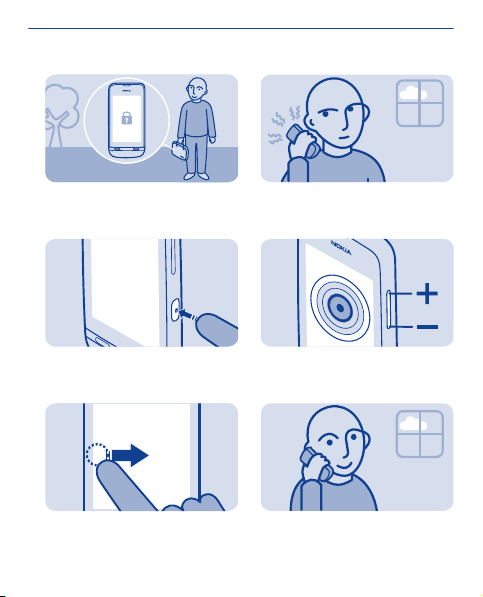
Κλείδωμα των πλήκτρων και της οθόνης
Αλλαγή της έντασης
Κλειδώστε τα πλήκτρα και την οθόνη
του τηλεφώνου σας όταν δεν το
χρησιμοποιείτε.
1
Για κλείδωμα, πατήστε το κουμπί
κλειδώματος πλήκτρων.
2
Για ξεκλείδωμα, πατήστε το κουμπί
κλειδώματος πλήκτρων και, στη
συνέχεια, σαρώστε με το δάχτυλο την
οθόνη προς τα αριστερά ή δεξιά.
Είναι πολύ δυνατή η ένταση του ήχου
στη διάρκεια μιας κλήσης ή όταν
ακούτε ραδιόφωνο;
1
Χρησιμοποιήστε τα πλήκτρα έντασης
ήχου.
2
Καλύτερο.
17
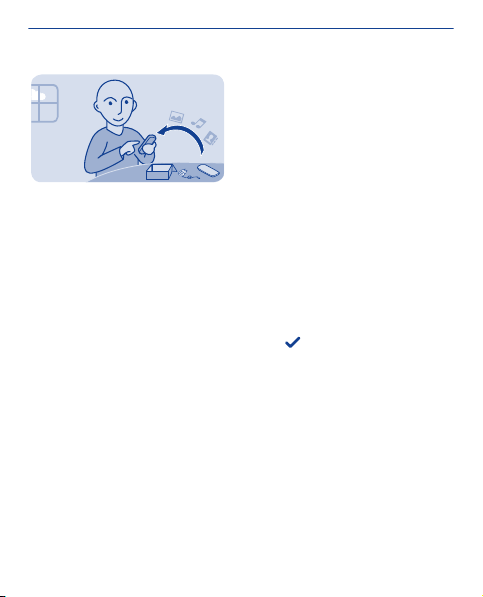
Αντιγραφή περιεχομένου από το παλιό σας τηλέφωνο
Μεταφέρετε εύκολα τις επαφές, το ημερολόγιο και άλλο περιεχόμενό
σας στο νέο σας τηλέφωνο.
1. Ενεργοποιήστε το Bluetooth και στα δύο τηλέφωνα.
2. Στο νέο σας τηλέφωνο, επιλέξτε ρυθμίσεις και συγχρον. &
αντίγρ. > αλλαγή τηλεφώνου.
3. Επιλέξτε αντιγραφή σε και τα στοιχεία που θέλετε να
αντιγράψετε και, στη συνέχεια, επιλέξτε
4. Επιλέξτε το παλιό σας τηλέφωνο από τη λίστα εντοπισμένων
συσκευών.
5. Ακολουθήστε τις οδηγίες που εμφανίζονται και στα δύο
τηλέφωνα.
18
.
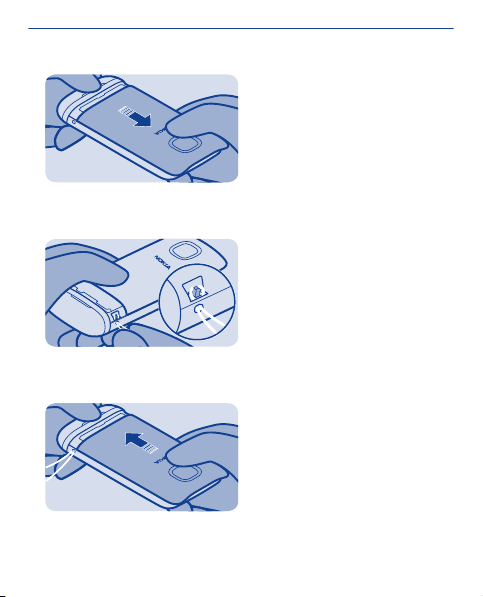
Πρόσδεση ιμάντα καρπού
1
Αφαιρέστε το πίσω κάλυμμα.
2
Πιέστε τη θηλιά μέσα από την οπή
και, στη συνέχεια, περάστε την γύρω
από το άγκιστρο.
3
Επανατοποθετήστε το πίσω
κάλυμμα.
19
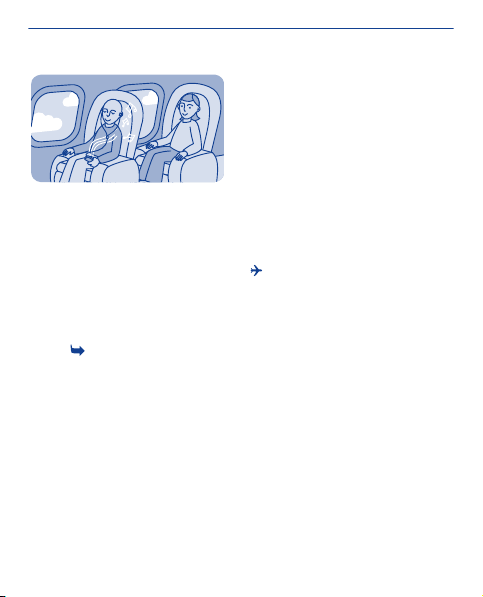
Χρήση του τηλεφώνου σας εκτός σύνδεσης
Σε χώρους όπου δεν επιτρέπεται η πραγματοποίηση ή η λήψη
κλήσεων, μπορείτε να εξακολουθείτε να χρησιμοποιείτε το
τηλέφωνό σας για να παίξετε παιχνίδια ή να ακούσετε μουσική, εάν
ενεργοποιήσετε το προφίλ πτήσης
Επιλέξτε ρυθμίσεις και συνδεσιμότητα > πτήση.
Μην ξεχνάτε να συμμορφώνεστε με όλες τις ισχύουσες απαιτήσεις
ασφαλείας.
2.
Βλέπε
.
20
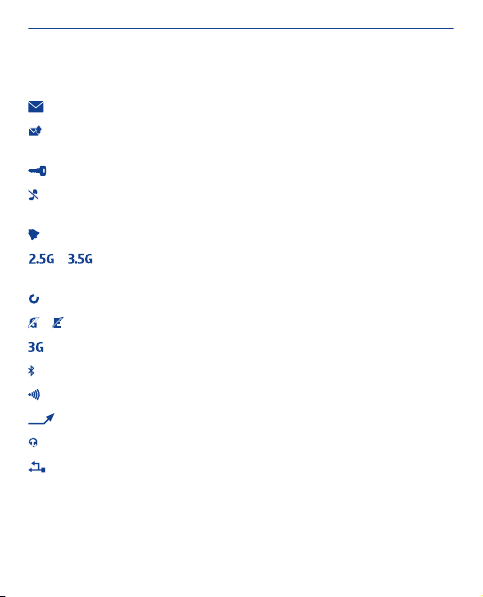
Εικονίδια που εμφανίζονται στο τηλέφωνό σας
— Έχετε μη αναγνωσμένα μηνύματα.
— Έχετε μη απεσταλμένα, ακυρωμένα μηνύματα ή μηνύματα που
έχουν αποτύχει να σταλούν.
— Η οθόνη αφής και τα πλήκτρα είναι κλειδωμένα.
— Το τηλέφωνο δεν ηχεί όταν κάποιος σας καλέσει ή σας στείλει
μήνυμα.
— Έχει ρυθμιστεί μια ειδοποίηση.
/ — Το τηλέφωνο είναι συνδεδεμένο σε ένα δίκτυο GPRS ή
EGPRS.
— Είναι ανοιχτή μια σύνδεση GPRS ή EGPRS.
/ — Η σύνδεση GPRS ή EGPRS είναι σε κράτηση.
— Το τηλέφωνο είναι συνδεδεμένο σε ένα δίκτυο 3G (UMTS).
— Το Bluetooth είναι ενεργοποιημένο.
— Το τηλέφωνο είναι συνδεδεμένο σε ένα δίκτυο WLAN.
— Όλες οι εισερχόμενες κλήσεις προωθούνται σε άλλον αριθμό.
— Στο τηλέφωνο είναι συνδεδεμένα ακουστικά με μικρόφωνο.
— Το τηλέφωνο είναι συνδεδεμένο σε μια άλλη συσκευή, όπως
π.χ. υπολογιστή, με καλώδιο USB.
21
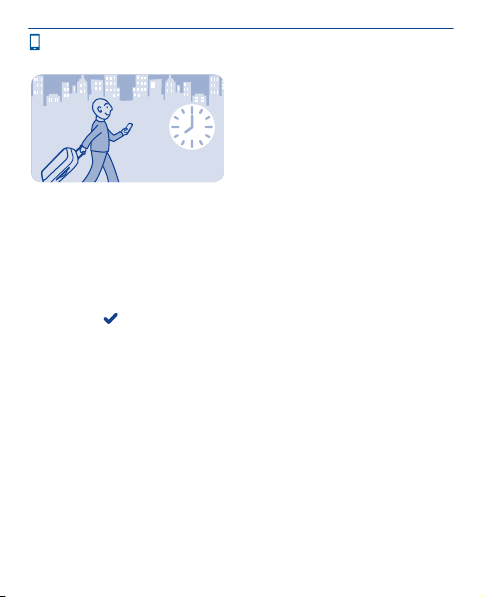
Βασικές λειτουργίες του τηλεφώνου
Αλλαγή της ώρας και της ημερομηνίας
Επιλέξτε ρυθμίσεις και ημ/νία και ώρα.
Αλλαγή της ζώνης ώρας όταν ταξιδεύετε
1. Επιλέξτε ρυθμίσεις > ζώνη ώρας:.
2. Επιλέξτε τη ζώνη ώρας της τοποθεσίας σας.
3. Επιλέξτε
Η ώρα και η ημερομηνία του τηλεφώνου σας ρυθμίζονται σύμφωνα
με την αντίστοιχη ζώνη ώρας.
Για παράδειγμα, το GMT -5:00 δηλώνει τη ζώνη ώρας για τη Νέα
Υόρκη (ΗΠΑ), 5 ώρες δυτικά του Γκρίνουιτς του Λονδίνου (ΗΒ).
.
22
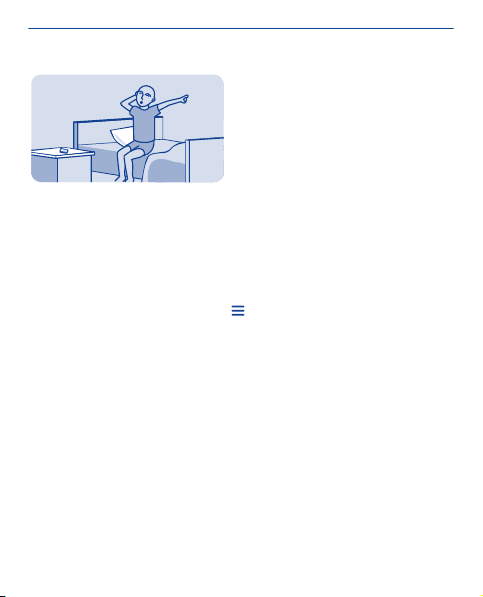
Ρύθμιση αφύπνισης
Χρησιμοποιήστε το τηλέφωνό σας ως ξυπνητήρι.
1. Πατήστε αφύπνιση.
2. Ορίστε την ώρα αφύπνισης και, στη συνέχεια, επιλέξτε Αποθήκ..
3. Για να ρυθμίσετε την αφύπνιση να ηχεί την ίδια ώρα σε
συγκεκριμένες ημέρες, επιλέξτε
ημέρες που θέλετε.
> επανάλ. αφύπνισης και τις
23
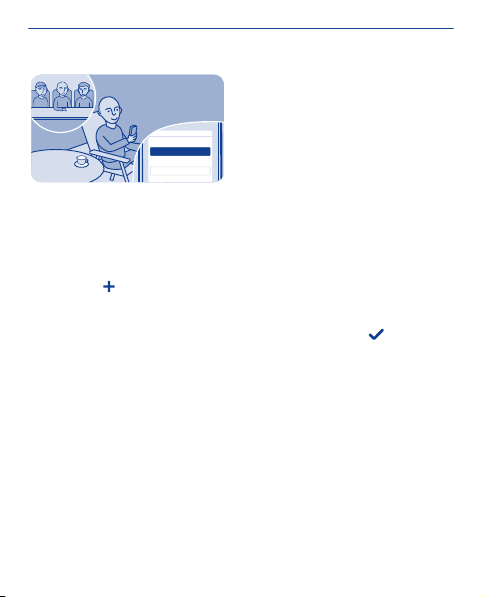
θέμα
σύσκεψη
τοποθεσία
Προσθήκη καταχώρισης ημερολογίου
Πρέπει να θυμηθείτε ένα ραντεβού; Προσθέστε το στο ημερολόγιό
σας.
1. Πατήστε ημερ/γιο.
2. Επιλέξτε .
3. Επιλέξτε έναν τύπο καταχώρισης.
4. Συμπληρώστε τα πεδία και, στη συνέχεια, επιλέξτε
Συμβουλή: Για να διαγράψετε μια καταχώριση, επιλέξτε
παρατεταμένα την καταχώριση και, στη συνέχεια, επιλέξτε
διαγραφή.
24
.
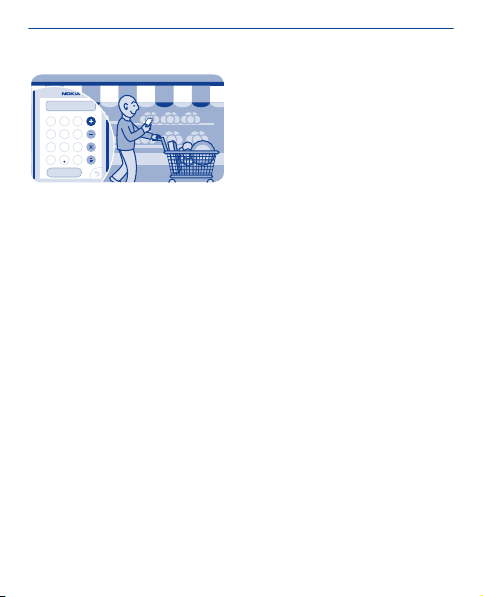
=
52
98
7
56
4
3
12
C
0
Χρήση της αριθμομηχανής
Τηρείστε τον προϋπολογισμό σας όπου κι αν είστε – το τηλέφωνό
σας διαθέτει αριθμομηχανή.
1. Πατήστε αριθμομ..
2. Πληκτρολογήστε την πράξη και κατόπιν επιλέξτε =.
25
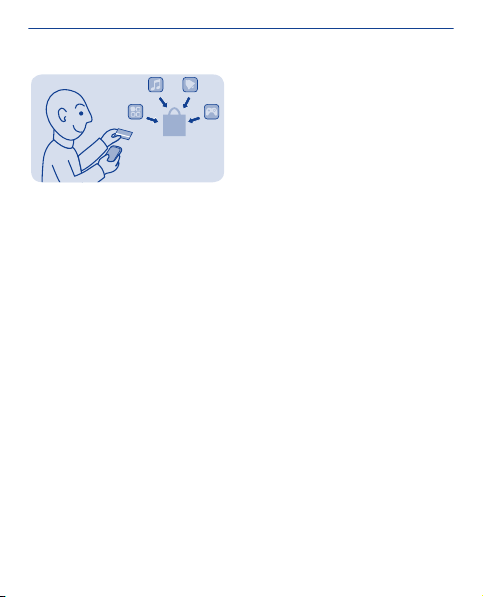
Σχετικά με το Κατάστημα Nokia
Πραγματοποιήστε στο τηλέφωνό σας λήψη παιχνιδιών, εφαρμογών,
βίντεο, θεμάτων, ταπετσαριών και ήχων κλήσης για κινητά τηλέφωνα
από το Κατάστημα Nokia.
Πατήστε κατάστημα.
Πολλά στοιχεία περιεχομένου διατίθενται δωρεάν, ενώ κάποια άλλα
θα πρέπει να τα αγοράσετε με την πιστωτική σας κάρτα ή με χρέωση
στον τηλεφωνικό λογαριασμό σας. Η διαθεσιμότητα των διάφορων
μεθόδων πληρωμής εξαρτάται
φορέα παροχής υπηρεσιών δικτύου σας. Για να μάθετε περισσότερα
για το Κατάστημα Nokia, επισκεφτείτε την τοποθεσία
www.nokia.com/support.
από τη χώρα διαμονής σας και το
26
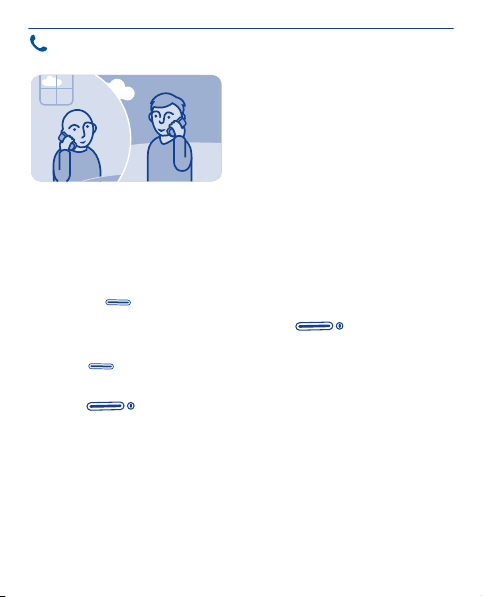
Κλήσεις
Πραγματοποίηση κλήσης
1. Επιλέξτε τηλέφωνο ή σαρώστε με το δάχτυλο την οθόνη προς τα
αριστερά για να ανοίξετε την εφαρμογή κλήσεων.
2. Πληκτρολογήστε τον αριθμό τηλεφώνου.
3. Πατήστε
4. Για να τερματίσετε την κλήση, πατήστε
Απάντηση κλήσης
Πατήστε
Απόρριψη κλήσης
Πατήστε
.
.
.
.
27
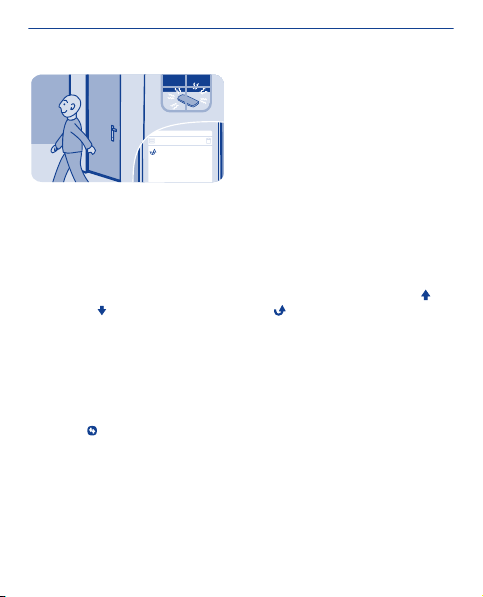
όλες οι κλήσεις
0123456789
Προβολή αναπάντητων κλήσεων
Είχατε αναπάντητη κλήση και θέλετε να δείτε ποιος σας κάλεσε;
Εάν έχετε μια αναπάντητη κλήση, εμφανίζεται μια ειδοποίηση στην
οθόνη κλειδώματος. Σαρώστε με το δάχτυλο την οθόνη πάνω από
την ειδοποίηση, για να ανοίξετε την προβολή όλες οι κλήσεις.
Εμφανίζονται σε λίστα οι κλήσεις που έχετε πραγματοποιήσει
ληφθείσες
ή οι αναπάντητες κλήσεις .
Για να καλέσετε, επιλέξτε έναν αριθμό ή μια επαφή.
Οι αναπάντητες και ληφθείσες κλήσεις αποθηκεύονται μόνο εάν η
δυνατότητα αυτή υποστηρίζεται από το δίκτυο και το τηλέφωνό σας
είναι ενεργοποιημένο και εντός της περιοχής κάλυψης του δικτύου.
Προβολή των αναπάντητων κλήσεων αργότερα
Επιλέξτε
μητρώο.
28
, οι
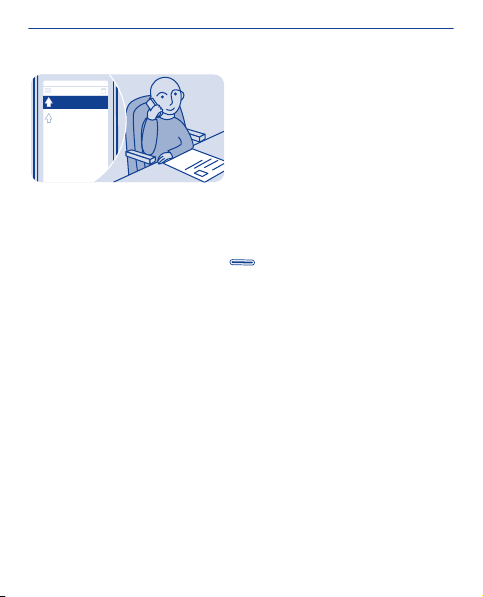
όλες οι κλήσεις
0123456789
12:10
9876543210
01-10
Κλήση του τελευταίου αριθμού κλήσης
Δοκιμάσατε να καλέσετε κάποιον αλλά δεν απάντησε κανείς; Είναι
εύκολο να καλέσετε ξανά.
1. Στην αρχική οθόνη, πατήστε
2. Επιλέξτε τον αριθμό τηλεφώνου.
.
29
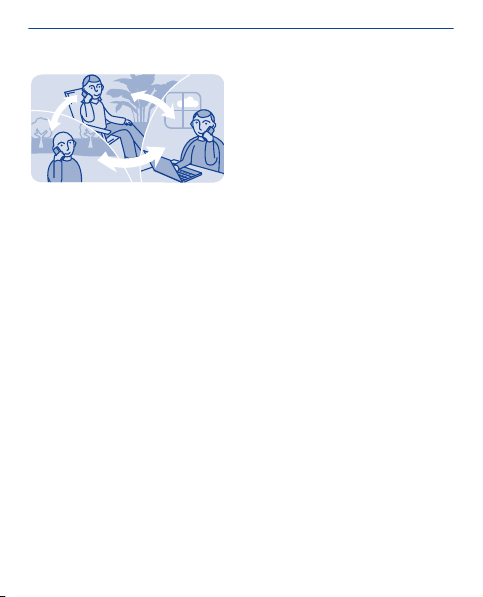
Κλήση πολλών ατόμων ταυτόχρονα
Θέλετε να πείτε σημαντικά νέα σας σε όλους τους φίλους σας; Με την
κλήση συνακρόασης, μπορείτε εύκολα να καλείτε πολλά άτομα
ταυτόχρονα, χωρίς να μπαίνετε στον κόπο να τους καλείτε έναν έναν
ξεχωριστά.
Η κλήση συνακρόασης είναι υπηρεσία δικτύου. Για πληροφορίες
διαθεσιμότητας, επικοινωνήστε με τον παροχέα υπηρεσιών δικτύου
σας.
1. Πραγματοποιήστε την πρώτη κλήση
2. Κατά τη διάρκεια της κλήσης, επιλέξτε Επιλογές > νέα κλήση >
κλήση ομιλίας.
3. Πληκτρολογήστε τον αριθμό τηλεφώνου και, στη συνέχεια,
επιλέξτε ΚΛΗΣΗ ή επιλέξτε ΑΝΑΖΗΤΗΣΗ και μια επαφή. Η πρώτη
κλήση τίθεται σε κράτηση, μέχρι να συνδεθεί η κλήση συνακρόασης.
4. Όταν είστε έτοιμοι να μιλήσετε στο δεύτερο καλούντα, επιλέξτε
Επιλογές > συνακρόαση. Μπορείτε
στη συνακρόαση.
Συμβουλή: Εάν θέλετε να συνομιλήσετε ιδιαιτέρως με έναν από τους
καλούντες κατά τη διάρκεια της κλήσης συνακρόασης, επιλέξτε
Επιλογές > προσωπ. κλήση και έναν αριθμό. Η κλήση συνακρόασης
.
να προσθέσετε και άλλες κλήσεις
30

τίθεται σε κράτηση. Για να επιστρέψετε στην κλήση συνακρόασης,
επιλέξτε Επιλογές > συνακρόαση.
5. Για να τερματίσετε την κλήση συνακρόασης, πατήστε
31
.

Προώθηση κλήσεων στο φωνητικό σας ταχυδρομείο ή σε άλλο αριθμό τηλεφώνου
Χτυπά το τηλέφωνό σας, αλλά δεν μπορείτε να απαντήσετε; Αφήστε
την κλήση να προωθηθεί στο φωνητικό σας ταχυδρομείο ή
προωθήστε τη σε άλλον αριθμό. Η προώθηση κλήσεων είναι
υπηρεσία δικτύου.
1. Πατήστε ρυθμίσεις > κλήσεις > προώθ. κλήσεων.
2. Επιλέξτε πότε θέλετε να γίνεται προώθηση των εισερχόμενων
κλήσεων ομιλίας:
κάθε κλ. ομιλ. — Να γίνεται προώθηση
κατειλημμένο — Να γίνεται προώθηση όταν το τηλέφωνό σας είναι
απασχολημένο.
εάν δεν απαντά — Να γίνεται προώθηση όταν δεν μπορείτε να
απαντήσετε.
εάν σύνδ. αδύν. — Να γίνεται προώθηση όταν το τηλέφωνο είναι
απενεργοποιημένο ή εκτός κάλυψης δικτύου για συγκεκριμένο
χρονικό διάστημα.
εάν δε διατίθ. — Να γίνεται προώθηση όταν το τηλέφωνο
απασχολημένο, όταν δεν μπορείτε να απαντήσετε, όταν το
όλων των κλήσεων.
είναι
32

τηλέφωνο είναι απενεργοποιημένο ή όταν είναι εκτός κάλυψης
δικτύου.
3. Επιλέξτε ενεργοποίηση > προς Α/Τ ομιλίας ή προς άλλο αρ..
4. Εάν επιλέξετε εάν δεν απαντά ή εάν δε διατίθ., ορίστε το χρονικό
διάστημα μετά την παρέλευση του οποίου θα προωθούνται οι
κλήσεις.
33

Αποτροπή πραγματοποίησης ή λήψης κλήσεων
Περιορίστε το ύψος του τηλεφωνικού σας λογαριασμού
αποτρέποντας συγκεκριμένους τύπους κλήσεων. Μπορείτε να
αποτρέψετε, για παράδειγμα, εισερχόμενες κλήσεις ενώ βρίσκεστε
στο εξωτερικό. Η φραγή κλήσεων είναι υπηρεσία δικτύου.
1. Πατήστε ρυθμίσεις.
2. Επιλέξτε ασφάλεια > υπηρ. φραγής κλ. και μία από τις διαθέσιμες
επιλογές.
3. Πληκτρολογήστε τον κωδικό φραγής που έχετε λάβει από τον
υπηρεσιών.
παροχέα
Συμβουλή: Για να δείτε πόσες κλήσεις έχετε πραγματοποιήσει, πόσα
δεδομένα έχετε χρησιμοποιήσει ή πόσα μηνύματα κειμένου έχετε
στείλει, επιλέξτε μετρητές. Μπορείτε να ρυθμίσετε τους μετρητές να
μηδενίζονται αυτόματα, για παράδειγμα, κάθε μήνα.
34

,
υ
ο
σ
α
ι
ε
Γ
η
λ
ά
χ
ι
Μ
Πραγματοποίηση κλήσης Διαδικτύου
Χρειάζεται να καλείτε συχνά στο εξωτερικό; Χρησιμοποιήστε κλήση
Διαδικτύου για να εξοικονομείτε χρήματα.
Μπορείτε να πραγματοποιείτε και να λαμβάνετε κλήσεις μέσω
Διαδικτύου. Ορισμένοι φορείς υπηρεσίας κλήσεων Διαδικτύου
επιτρέπουν δωρεάν κλήσεις Διαδικτύου. Για να πραγματοποιήσετε
ή να λάβετε κλήσεις μέσω Διαδικτύου, πρέπει να βρίσκεστε εντός
εμβέλειας δικτύου Wi-Fi ή 3G. Πρέπει επίσης να έχετε λογαριασμό σε
υπηρεσία
Η εφαρμογή οδηγός τηλ. δ/δ σάς βοηθά να δημιουργήσετε
λογαριασμό στο τηλέφωνό σας.
Δημιουργία λογαριασμού τηλεφωνίας Διαδικτύου
1. Πατήστε ρυθμίσεις.
2. Πατήστε συνδεσιμότητα > τηλέφ. διαδικτύου > ΣΥΝΔΕΣΗ.
3. Ακολουθήστε τις οδηγίες που εμφανίζονται στην οθόνη του
τηλεφώνου.
Όταν ο οδηγός ολοκληρωθεί, ο λογαριασμός σας εμφανίζεται στη
λίστα λογαριασμών.
κλήσεων Διαδικτύου.
35

Κλήση επαφής
1. Πατήστε επαφές.
2. Επιλέξτε την επαφή και κλ. διαδικτύου.
Κλήση αριθμού τηλεφώνου
Πληκτρολογήστε τον αριθμό τηλεφώνου και, στη συνέχεια, επιλέξτε
> κλ. διαδικτύου.
Για επείγουσες κλήσεις, χρησιμοποιείται μόνο το κυψελικό δίκτυο.
36

Επαφές
Αποθήκευση ονόματος και αριθμού τηλεφώνου
Προσθέστε νέες επαφές στο τηλέφωνό σας.
Πατήστε επαφές.
Επιλέξτε
τηλεφώνου και άλλα στοιχεία της επαφής.
Επεξεργασία στοιχείων επαφής
Επιλέξτε μια επαφή και
στοιχεία.
Προσθήκη περισσότερων στοιχείων
Επιλέξτε
και, στη συνέχεια, γράψτε το όνομα, τον αριθμό
και, στη συνέχεια, επεξεργαστείτε τα
> προσθ. στοιχ. και ένα από τα στοιχεία.
37

Εφ. κλήσεων
Γρήγορη πραγματοποίηση κλήσεων
Καλείτε συχνά κάποια συγκεκριμένα άτομα; Ορίστε τους αριθμούς
τους ως αριθμούς ταχείας κλήσης.
Επιλέξτε τηλέφωνο και
Αντιστοίχιση αριθμού τηλεφώνου σε αριθμητικό πλήκτρο
1. Επιλέξτε ένα αριθμητικό πλήκτρο. Το αριθμητικό πλήκτρο 1 είναι
δεσμευμένο για τον αυτόματο τηλεφωνητή.
2. Πληκτρολογήστε έναν αριθμό τηλεφώνου ή πραγματοποιήστε
αναζήτηση για μια επαφή.
Πραγματοποίηση κλήσης
Στην εφαρμογή κλήσεων, πατήστε παρατεταμένα ένα αριθμητικό
πλήκτρο.
> Ταχείες κλήσεις.
38

Αντιγραφή επαφών στην κάρτα SIM
Θέλετε να χρησιμοποιήσετε την κάρτα SIM σας σε άλλο τηλέφωνο,
αλλά να εξακολουθήσετε να έχετε πρόσβαση στις επαφές σας; Από
προεπιλογή, οι επαφές αποθηκεύονται στη μνήμη του τηλεφώνου,
ωστόσο μπορείτε να αντιγράψετε τις επαφές σας σε μια κάρτα SIM.
Πατήστε επαφές.
Στη μνήμη του τηλεφώνου μπορούν να αποθηκευτούν περισσότερες
επαφές, ενώ οι επαφές που
να περιέχουν έναν μόνο αριθμό τηλεφώνου. Το
αποθηκευμένη στην κάρτα SIM.
Επιλέξτε της επαφές που θα αντιγραφούν
1. Επιλέξτε
2. Επιλέξτε τις επαφές και κατόπιν πατήστε
Αντιγραφή όλων των επαφών
Επιλέξτε
> αντιγρ. επαφών > επιλογή επαφών.
> αντιγρ. επαφών > επιλογή μνήμης > από τηλ. σε SIM.
αποθηκεύονται στην κάρτα SIM μπορούν
39
δηλώνει επαφή
.

Διαμόρφωση
Διαμόρφωση του κύριου μενού
Μπορείτε να οργανώσετε τις εφαρμογές σας όπως σας αρέσει –
μετακινήστε τα αγαπημένα σας στην κορυφή για γρήγορη πρόσβαση.
1. Πατήστε παρατεταμένα το κύριο μενού.
2. Επιλέξτε την εφαρμογή που θέλετε να μετακινήσετε και κατόπιν
αγγίξτε το σημείο στο οποίο θέλετε να μετακινήσετε την εφαρμογή.
40

09:00
Τρίτη
09:00
Τρίτη
Προσθήκη συντόμευσης στην αρχική οθόνη
Θέλετε να ανοίγετε τις αγαπημένες σας εφαρμογές απευθείας από
την αρχική σας οθόνη; Προσθέστε συντομεύσεις για τις λειτουργίες
που χρησιμοποιείτε περισσότερο.
1. Πατήστε παρατεταμένα την αρχική οθόνη και κατόπιν επιλέξτε
συντόμευση.
2. Επιλέξτε ένα στοιχείο, όπως ένα widget ή μια ενέργεια, και
κατόπιν επιλέξτε
Αφαίρεση συντόμευσης
Πατήστε παρατεταμένα την αρχική οθόνη, κατόπιν επιλέξτε
συντόμευση που θέλετε να αφαιρέσετε.
Συμβουλή: Δοκιμάστε να πατήσετε σε διάφορα σημεία της αρχικής
οθόνης. Μπορείτε, για παράδειγμα, να αλλάξετε την ημερομηνία και
την ώρα, να ρυθμίσετε ειδοποιήσεις ή να προσθέσετε συμβάντα στο
ημερολόγιό σας απευθείας από την αρχική σας οθόνη.
.
στη
41

09:00
Τρίτη
09:00
Τρίτη
Αλλαγή της ταπετσαρίας
Θέλετε να βλέπετε το αγαπημένο σας τοπίο ή τις φωτογραφίες της
οικογένειάς σας στο φόντο της οθόνης κλειδώματος; Μπορείτε να
αλλάξετε την ταπετσαρία για να διαμορφώσετε την οθόνη
κλειδώματος ανάλογα με τις προτιμήσεις σας.
1. Επιλέξτε ρυθμίσεις και ταπετσαρία.
2. Επιλέξτε ένα φάκελο και μια φωτογραφία.
Συμβουλή: Μπορείτε επίσης να τραβήξετε μια φωτογραφία
τηλέφωνό σας και να χρησιμοποιήσετε αυτήν τη φωτογραφία.
42
με το

Αλλαγή του προφίλ σας για συσκέψεις ή χρήση σε εξωτερικούς χώρους
Ρυθμίστε το τηλέφωνό σας να εκπέμπει ένα διακριτικό ήχο μπιπ μία
φορά, αντί να χτυπά με τον κανονικό ήχο κλήσης, όταν είστε σε
σύσκεψη. Εναλλακτικά, εάν δεν θέλετε να χάνετε κλήσεις σε
περιβάλλον με πολύ θόρυβο, ενεργοποιήστε έντονο προφίλ.
1. Πατήστε ρυθμίσεις > προφίλ ήχου.
2. Επιλέξτε
3. Πατήστε ενεργοποίηση.
Συμβουλή: Σε όποια εφαρμογή ή προβολή βρίσκεστε, μπορείτε
εύκολα να μεταβείτε σε ένα προφίλ από την περιοχή ειδοποιήσεων.
Σύρετε το δάχτυλό σας από το επάνω μέρος της οθόνης, για να
ανοίξετε την περιοχή ειδοποιήσεων, και κατόπιν επιλέξτε το τρέχον
προφίλ και
ή .
ή .
43

Αλλαγή του ήχου κλήσης
Μπορείτε να ορίσετε διαφορετικό ήχο κλήσης για κάθε προφίλ.
1. Επιλέξτε ρυθμίσεις > προφίλ ήχου και ένα προφίλ.
2. Επιλέξτε ήχος κλήσης.
3. Επιλέξτε έναν ήχο κλήσης από την προβολή άνοιγμα αρχείων ή
από τους ληφθέντες ήχους σας. Ακούγεται ο ήχος κλήσης έτσι ώστε
να μπορείτε να δείτε εάν σας αρέσει.
4. Όταν βρείτε τον
Συμβουλή: Κάντε λήψη περισσότερων ήχων κλήσης από το
Κατάστημα Nokia. Για να μάθετε περισσότερα για το Κατάστημα
Nokia, επισκεφτείτε την τοποθεσία www.nokia.com/support.
Συμβουλή: Μπορείτε επίσης να αλλάξετε τον ήχο ειδοποίησης
μηνύματος. Επιλέξτε ήχος ειδ. μην. και έναν ήχο.
ήχο κλήσης που σας αρέσει, επιλέξτε ΝΑΙ.
44

Ορισμός τραγουδιού ως ήχου κλήσης
Θέλετε να χρησιμοποιήσετε το αγαπημένο σας τραγούδι από την
εφαρμογή αναπαραγωγής μουσικής ως ήχο κλήσης; Μπορείτε επίσης
να πάρετε το καλύτερο μέρος από το τραγούδι και να το
χρησιμοποιήσετε ως ήχο κλήσης.
1. Επιλέξτε ρυθμίσεις > προφίλ ήχου και ένα προφίλ.
2. Για να ορίσετε τον ήχο κλήσης για το προφίλ, επιλέξτε άνοιγμα
αρχείων και
3. Όταν σας ζητηθεί να καθορίσετε εάν θέλετε να ρυθμίσετε τα
σημεία έναρξης και τέλους του ήχου, επιλέξτε ΝΑΙ.
4. Σύρετε τον δείκτη αρχής
5. Σύρετε τον δείκτη τέλους στο σημείο τέλους.
Όταν ο δείκτης μετακινείται σε νέο σημείο, η επιλογή αναπαράγεται.
6. Για μη αυτόματη αναπαραγωγή της επιλογής, επιλέξτε Αναπαρ..
7. Πατήστε Εντάξει.
Ο επεξεργασμένος ήχος κλήσης δεν αντικαθιστά τον αρχικό ήχο
κλήσης ή κλιπ ήχου. Δεν είναι δυνατή η τροποποίηση
, στη συνέχεια, μεταβείτε στο τραγούδι που θέλετε.
στο σημείο αρχής.
45

προκαθορισμένων ήχων κλήσης και δεν υποστηρίζονται όλες οι
μορφές ήχων κλήσης.
Συμβουλή: Για να ορίσετε ακριβώς τα σημεία αρχής και τέλους της
επιλογής, επιλέξτε
παρατεταμένα
ή και, στη συνέχεια, επιλέξτε και πατήστε
ή .
46

Σύνταξη κειμένου
Σύνταξη κειμένου με το αριθμητικό πληκτρολόγιο επί της οθόνης
Ενώ γράφετε κείμενο, επιλέξτε > τύπος εισαγωγής και, στη
συνέχεια, επιλέξτε τη γλώσσα και πληκτρολόγιο τηλ..
Πληκτρολόγηση χαρακτήρα
1. Επιλέξτε ένα πλήκτρο χαρακτήρα πολλές φορές, μέχρι να
εμφανιστεί στην οθόνη ο χαρακτήρας που θέλετε. Υπάρχουν
διαθέσιμοι περισσότεροι χαρακτήρες από αυτούς που εμφανίζονται
επάνω στο πλήκτρο.
2. Εάν το επόμενο γράμμα βρίσκεται στο ίδιο πλήκτρο, περιμένετε
μέχρι να εμφανιστεί ο
πλήκτρο.
Συμβουλή: Για να δείτε όλους τους χαρακτήρες που είναι
εκχωρημένοι σε ένα πλήκτρο χαρακτήρων, επιλέξτε και πατήστε
παρατεταμένα το πλήκτρο.
Πληκτρολόγηση διαστήματος
Επιλέξτε
Μετακίνηση του δρομέα στην επόμενη γραμμή
Επιλέξτε ένα πατήστε παρατεταμένα
Πληκτρολόγηση ειδικού χαρακτήρα
Επιλέξτε το πλήκτρο συμβόλων και, στη συνέχεια, επιλέξτε τον ειδικό
χαρακτήρα που θέλετε.
Διαγραφή χαρακτήρα
Επιλέξτε
φορές. Δεν διατίθενται σύνθετοι χαρακτήρες σε όλες τις γλώσσες.
. Εάν ο χαρακτήρας είναι σύνθετος, επιλέξτε δύο
δρομέας και, στη συνέχεια, επιλέξτε ξανά το
.
.
47

Σύνταξη κειμένου με το πλήρες πληκτρολόγιο επί της οθόνης
Ενώ γράφετε κείμενο, επιλέξτε > τύπος εισαγωγής και, στη
συνέχεια, επιλέξτε τη γλώσσα και πλήρες πληκ/λόγιο.
Προσθήκη τόνου σε ένα χαρακτήρα
Επιλέξτε και πατήστε παρατεταμένα το χαρακτήρα. Αυτή η
δυνατότητα ενδέχεται να μην είναι διαθέσιμη σε όλες τις γλώσσες.
Εναλλαγή μεταξύ πεζών και κεφαλαίων
Επιλέξτε
Πληκτρολόγηση διαστήματος
Επιλέξτε
Μετακίνηση του δρομέα στην επόμενη γραμμή
Επιλέξτε
Διαγραφή χαρακτήρα
Επιλέξτε
.
.
.
.
Χρήση της πρόβλεψης εισαγωγής κειμένου
Η πρόβλεψη εισαγωγής κειμένου δεν είναι διαθέσιμη σε όλες τις
γλώσσες.
1. Επιλέξτε
2. Ξεκινήστε να γράφετε μια λέξη. Το τηλέφωνό σας σάς προτείνει
πιθανές λέξεις, καθώς γράφετε. Όταν εμφανιστεί η σωστή λέξη,
επιλέξτε την.
3. Εάν μια λέξη δεν υπάρχει στο λεξικό, επιλέξτε το αναδυόμενο
παράθυρο και, στη συνέχεια, επιλέξτε
λέξη στο λεξικό.
> πρόβλ. εισαγ. κειμ. > .
, για να προσθέσετε τη νέα
48

Κατά τη χρήση της λειτουργίας πρόβλεψης εισαγωγής κειμένου,
μπορείτε να ρυθμίσετε το τηλέφωνό σας ώστε να συμπληρώνει και
να πληκτρολογεί αυτόματα λέξεις.
Χρήση της συμπλήρωσης λέξεων
Επιλέξτε
> συμπλήρ. λέξεων > .
49

Εφαρμογή Μηνύματα
Αποστολή μηνύματος
Μείνετε σε επαφή με την οικογένεια και τους φίλους σας μέσω
μηνυμάτων.
1. Επιλέξτε μηνύματα και
2. Για να προσθέσετε μια επαφή ως παραλήπτη, επιλέξτε
Μπορείτε επίσης να πληκτρολογήσετε έναν αριθμό τηλεφώνου.
3. Γράψτε το μήνυμά σας στο πλαίσιο κειμένου.
Συμβουλή: Για να συμπεριλάβετε ένα συνημμένο, όπως μια
φωτογραφία ή ένα βίντεο, επιλέξτε
4. Επιλέξτε
Η αποστολή μηνύματος με συνημμένο, όπως φωτογραφία ή βίντεο,
ενδέχεται να είναι ακριβότερη απ' ότι η αποστολή κανονικού
μηνύματος κειμένου. Για περισσότερες πληροφορίες, επικοινωνήστε
με τον παροχέα υπηρεσιών δικτύου σας.
Βλέπε
.
5, 6, 7.
.
.
> εισαγ. περιεχομ..
50

Αποθήκευση συνημμένου
Σας έστειλαν μια πολύ ωραία φωτογραφία; Αποθηκεύστε τη στο
τηλέφωνο. Μπορείτε επίσης να αποθηκεύσετε άλλους τύπους
συνημμένων.
Επιλέξτε μηνύματα.
Αποθήκευση συνημμένου μηνύματος
1. Ανοίξτε το μήνυμα.
2. Επιλέξτε το αρχείο και πατήστε
3. Επιλέξτε πού θέλετε να αποθηκευτεί το αρχείο, όπως στο φάκελο
εικόνες, και κατόπιν καθορίστε ένα όνομα για το αρχείο.
Αποθήκευση συνημμένου e-mail
1. Ανοίξτε το e-mail.
2. Επιλέξτε το συνημμένο. Το τηλέφωνο ενδέχεται να σας ζητήσει να
πραγματοποιήσετε λήψη του αρχείου.
3. Επιλέξτε Αποθήκ..
Οι φωτογραφίες και τα βίντεο αποθηκεύονται στο φάκελο αρχεία
> αποθήκευση.
51
.

Έλεγχος μηνυμάτων φωνητικού ταχυδρομείου
Αφήσατε τις κλήσεις σας να προωθηθούν στο φωνητικό σας
ταχυδρομείο όταν δεν μπορούσατε να απαντήσετε; Ακούστε όποια
στιγμή μπορείτε τα μηνύματα που σας αφήνουν.
Ρύθμιση του φωνητικού σας ταχυδρομείου
Για να χρησιμοποιήσετε φωνητικό ταχυδρομείο, πρέπει να
εγγραφείτε στην υπηρεσία. Για περισσότερες πληροφορίες σχετικά
με αυτήν την υπηρεσία δικτύου, επικοινωνήστε με τον παροχέα
υπηρεσιών δικτύου
Για να μπορείτε να χρησιμοποιήσετε αυτόματο τηλεφωνητή, ζητήστε
από τον παροχέα υπηρεσιών σας τον αριθμό αυτόματου
τηλεφωνητή. Συμβουλευτείτε την απόδειξη παραγγελίας σας ή την
τοποθεσία του παροχέα υπηρεσιών δικτύου στον Ιστό.
1. Επιλέξτε ρυθμίσεις > κλήσεις > περισσότερες ρυθμ. > μην. φων.
ταχυδρ. και μηνύμ. κλ. ομιλίας > αρ. Α/Τ ομιλίας.
2. Συμπληρώστε τον
επιλέξτε εντάξει.
Ακρόαση μηνύματος στον αυτόματο τηλεφωνητή σε περίπτωση
αναπάντητης κλήσης
1. Επιλέξτε την ειδοποίηση νέου μηνύματος στην αρχική οθόνη.
σας.
αριθμό αυτόματου τηλεφωνητή και κατόπιν
52

2. Πατήστε Επιλογές > κλήση αποστολέα.
Ακρόαση αυτόματου τηλεφωνητή αργότερα
Επιλέξτε τηλέφωνο και, στη συνέχεια, πατήστε παρατεταμένα το 1.
53

E-mail και συνομιλία
E-mail
Ρύθμιση λογαριασμού e-mail
Χρησιμοποιείτε περισσότερες από μία διευθύνσεις e-mail; Μπορείτε
να έχετε πολλά γραμματοκιβώτια στο τηλέφωνό σας. Το E-mail είναι
υπηρεσία δικτύου.
1. Πατήστε e-mail.
2. Επιλέξτε τον παροχέα υπηρεσιών e-mail σας.
3. Πληκτρολογήστε το όνομα χρήστη και τον κωδικό πρόσβασής σας.
Συμβουλή: Εάν δεν θέλετε να εισάγετε τον κωδικό πρόσβασής σας
κάθε φορά που χρησιμοποιείτε τον λογαριασμό e-mail σας, επιλέξτε
αποθ. κωδ. πρόσβ..
4. Πατήστε Σύνδεση.
Προσθήκη γραμματοκιβώτιου αργότερα
1. Πατήστε e-mail.
2. Επιλέξτε
3. Ακολουθήστε τις οδηγίες που εμφανίζονται στην οθόνη του
τηλεφώνου.
Το τηλέφωνό σας ενημερώνει τα εισερχόμενά σας σε συγκεκριμένα
διαστήματα, για να εμφανίσει τα νέα σας e-mail. Αυτό ενδέχεται να
> προσθ. λογ..
54

προκαλέσει τη μεταφορά μεγάλων όγκων δεδομένων, πράγμα που
μπορεί να επιφέρει χρεώσεις κυκλοφορίας δεδομένων. Για να
εξοικονομήσετε χρήματα, μπορείτε να απενεργοποιήσετε τη
λειτουργία αυτόματης ενημέρωσης και να ενημερώνετε τα
εισερχόμενα μη αυτόματα.
Απενεργοποίηση της αυτόματης ενημέρωσης των εισερχομένων
1. Πατήστε e-mail.
2. Επιλέξτε
> ρυθμίσεις και το γραμματοκιβώτιό σας.
3. Πατήστε ενημέρωση εισερχ/νων μου > μη αυτόματη.
55

Μιχάλης
Γεια σου, Άννα
Άννα
Γεια σου, Μιχάλη
Αποστολή e-mail
Θέλετε να στείλετε ένα e-mail ενώ μετακινείστε; Με το τηλέφωνό
σας, μπορείτε να διαβάζετε και να στέλνετε e-mail, ακόμα και όταν
δεν είστε στο γραφείο.
1. Επιλέξτε e-mail και ένα λογαριασμό e-mail.
2. Επιλέξτε
3. Για να προσθέσετε παραλήπτη, επιλέξτε
αυτόματα τη διεύθυνση στο πεδίο Προς:.
4. Γράψτε το θέμα και το μήνυμά σας.
Συμβουλή: Για να συμπεριλάβετε ένα συνημμένο, όπως μια
φωτογραφία, επιλέξτε
5. Επιλέξτε
.
ή συμπληρώστε μη
.
.
56

Γεια σου,
Μιχάλη
Συνομιλία με τους φίλους σας
Σας αρέσει να χρησιμοποιείτε τη συνομιλία για να επικοινωνείτε με
τους φίλους σας; Εάν είστε έξω, μπορείτε να στέλνετε άμεσα
μηνύματα με το τηλέφωνό σας, όπου κι αν βρίσκεστε. Η συνομιλία
είναι υπηρεσία δικτύου.
1. Πατήστε ΑΜ.
2. Εν υπάρχουν πολλές διαθέσιμες υπηρεσίες συνομιλίας, επιλέξτε
την υπηρεσία που θέλετε.
3. Πραγματοποιήστε είσοδο στην υπηρεσία.
Συμβουλή: Μπορείτε να συνδεθείτε και να συνομιλήσετε σε πολλές
υπηρεσίες ταυτόχρονα. Θα πρέπει να συνδεθείτε ξεχωριστά σε κάθε
υπηρεσία.
4. Στη λίστα επαφών σας, επιλέξτε την επαφή με την οποία θέλετε
να συνομιλήσετε και κατόπιν πατήστε για εισαγωγή.
5. Γράψτε το μήνυμά σας.
Συμβουλή: Για να προσθέσετε ένα εικονίδιο (smiley), επιλέξτε
6. Επιλέξτε
.
57
.

Μπορείτε να έχετε διάφορες συζητήσεις σε εξέλιξη ταυτόχρονα. Για
εναλλαγή μεταξύ των συζητήσεων, επιλέξτε
Βλέπε
8.
58
.

Φωτογραφίες και βίντεο
Λήψη φωτογραφίας
1. Για να ανοίξετε την κάμερα, επιλέξτε κάμερα.
2. Για μεγέθυνση ή σμίκρυνση, χρησιμοποιήστε τα πλήκτρα έντασης.
3. Επιλέξτε
Οι φωτογραφίες αποθηκεύονται στο φάκελο έκθεση.
Κλείσιμο της κάμερας
Επιλέξτε
.
.
59

Εγγραφή βίντεο
Εκτός από τη λήψη φωτογραφιών με το τηλέφωνό σας, μπορείτε
επίσης να απαθανατίζετε τις ιδιαίτερες στιγμές σας σε βίντεο.
Για να ανοίξετε τη βιντεοκάμερα, επιλέξτε βίντεο.
1. Για να ξεκινήσει η εγγραφή, επιλέξτε
2. Για μεγέθυνση ή σμίκρυνση, χρησιμοποιήστε τα πλήκτρα έντασης.
3. Για να διακόψετε την εγγραφή, επιλέξτε
Τα βίντεο αποθηκεύονται στην έκθεση.
Συμβουλή: Μπορείτε να αποστείλετε το βίντεό σας σε μήνυμα
πολυμέσων ή e-mail. Για να περιορίσετε το μέγεθος του βίντεο για
αποστολή, πριν από την εγγραφή, επιλέξτε
βίντεο και κατόπιν επιλέξτε ένα αρκετά μικρό μέγεθος, όπως
ελάχιστη. Για να περιορίσετε το μέγεθος του βίντεο, επιλέξτε
ρυθμίσεις > διάρκεια βίντεο > για μήνυμα MMS.
Κλείσιμο της κάμερας
Επιλέξτε
.
.
.
> ρυθμίσεις > μέγεθος
>
60

Οργάνωση των φωτογραφιών σας
Μπορείτε να οργανώσετε τις φωτογραφίες σας σε άλμπουμ, για να
είναι πιο εύκολο να βρείτε μια συγκεκριμένη φωτογραφία.
1. Επιλέξτε έκθεση, κατόπιν ανοίξτε την καρτέλα
2. Επιλέξτε
3. Επιλέξτε τις φωτογραφίες που θα προσθέσετε στο άλμπουμ και
κατόπιν πατήστε
και κατόπιν καθορίστε ένα όνομα για το άλμπουμ.
.
61
.

Επεξεργασία φωτογραφίας
Η φωτογραφία που τραβήξατε βγήκε πολύ σκοτεινή ή με λάθος
καδράρισμα; Με το τηλέφωνό σας μπορείτε να πραγματοποιήσετε
απλές τροποποιήσεις στις φωτογραφίες που έχετε τραβήξει.
1. Επιλέξτε έκθεση και μια φωτογραφία.
2. Επιλέξτε
3. Για να αποθηκεύσετε την επεξεργασμένη φωτογραφία, επιλέξτε
> > ΝΑΙ. Η επεξεργασμένη φωτογραφία δεν αντικαθιστά την
αρχική φωτογραφία.
> επεξ. φωτογραφίας και ένα εφέ.
62

Εκτύπωση φωτογραφίας
Μπορείτε να εκτυπώνετε τις φωτογραφίες σας απευθείας από το
τηλέφωνό σας, χρησιμοποιώντας ένα συμβατό εκτυπωτή.
1. Συνδέστε το τηλέφωνό σας σε εκτυπωτή συμβατό με το PictBridge
μέσω καλωδίου USB. Μπορείτε επίσης να χρησιμοποιήσετε
εκτυπωτή που διαθέτει Bluetooth.
2. Στο τηλέφωνό σας, επιλέξτε μτφ πολυμέσων ως τρόπο
σύνδεσης USB.
3. Επιλέξτε έκθεση και τη φωτογραφία που θέλετε να εκτυπώσετε
4. Επιλέξτε
> εκτύπωση.
63
.

Αποστολή φωτογραφίας ή βίντεο
Στείλτε φωτογραφίες και βίντεο στην οικογένεια και τους φίλους σας
με μήνυμα multimedia ή με e-mail ή μέσω Bluetooth.
Πατήστε έκθεση.
1. Ανοίξτε την καρτέλα στην οποία βρίσκεται η φωτογραφία ή το
βίντεο.
2. Επιλέξτε και πατήστε παρατεταμένα τη φωτογραφία ή το βίντεο
και, στη συνέχεια, επιλέξτε αποστολή και τον τρόπο με τον οποίο
θέλετε να στείλετε
Αποστολή πολλών φωτογραφιών ή βίντεο ταυτόχρονα
1. Ανοίξτε την καρτέλα στην οποία βρίσκονται οι φωτογραφίες ή τα
βίντεο.
2. Επιλέξτε
θέλετε να στείλετε.
3. Eπιλέξτε
στοιχεία.
τη φωτογραφία ή το βίντεο.
και, στη συνέχεια, επισημάνετε τα στοιχεία που
και τον τρόπο με τον οποίο θέλετε να στείλετε τα
64

Μουσική και ήχος
Αντιγραφή μουσικής από τον υπολογιστή σας
Έχετε μουσική στον υπολογιστή σας που θέλετε να την ακούτε στο
τηλέφωνό σας; Χρησιμοποιήστε το Nokia Suite και ένα καλώδιο USB
για να διαχειριστείτε και να συγχρονίσετε τη μουσική σας συλλογή.
1. Συνδέστε το τηλέφωνό σας στον υπολογιστή σας με ένα συμβατό
καλώδιο USB. Βεβαιωθείτε ότι στο τηλέφωνό σας υπάρχει
τοποθετημένη συμβατή κάρτα μνήμης.
2. Επιλέξτε μτφ
3. Στον υπολογιστή σας, ανοίξτε το Nokia Suite. Για περισσότερες
πληροφορίες, ανατρέξτε στη βοήθεια για το Nokia Suite.
Ορισμένα αρχεία μουσικής ενδέχεται να προστατεύονται από την
τεχνολογία ψηφιακής διαχείρισης δικαιωμάτων (DRM), με
αποτέλεσμα να μην είναι δυνατή η αναπαραγωγή τους σε
περισσότερα από ένα τηλέφωνα.
πολυμέσων ως τρόπο σύνδεσης.
65

Αναπαραγωγή τραγουδιού
Μπορείτε να χρησιμοποιήσετε την εφαρμογή αναπαραγωγής
μουσικής του τηλεφώνου σας για να ακούτε μουσική και podcast ενώ
μετακινείστε.
Πατήστε μουσική.
1. Επιλέξτε
2. Για παύση ή συνέχιση της αναπαραγωγής, επιλέξτε
αντίστοιχα.
Μετάβαση στο προηγούμενο ή το επόμενο τραγούδι
Επιλέξτε
Κλείσιμο της μουσικής
Πιέστε το πλήκτρο τερματισμού.
και ένα τραγούδι.
ή
ή .
66

Ακρόαση ραδιοφώνου
Συνδέστε συμβατά ακουστικά στο τηλέφωνό σας. Το σετ
μικροφώνου-ακουστικού λειτουργεί ως κεραία.
Πατήστε ραδιόφ..
Αλλαγή της έντασης
Χρησιμοποιήστε τα πλήκτρα έντασης ήχου.
Ρύθμιση του ραδιοφώνου για αναπαραγωγή στο παρασκήνιο
Πατήστε
Κλείσιμο του ραδιοφώνου
Πιέστε το πλήκτρο τερματισμού.
Συμβουλή: Για να κλείσετε το ραδιόφωνο όταν εκτελείται στο
παρασκήνιο, πατήστε παρατεταμένα το πλήκτρο τερματισμού.
.
67

Εύρεση και αποθήκευση ραδιοσταθμών
Αναζητήστε τους αγαπημένους σας ραδιοφωνικούς σταθμούς και
αποθηκεύστε τους, ώστε να μπορείτε εύκολα να τους ακούσετε
αργότερα.
Πατήστε ραδιόφ..
Συνδέστε συμβατά ακουστικά στο τηλέφωνό σας. Το σετ
μικροφώνου-ακουστικού λειτουργεί ως κεραία.
Αναζήτηση όλων των διαθέσιμων σταθμών
Επιλέξτε
Μη αυτόματη ρύθμιση συχνότητας
Πατήστε τη συχνότητα και, στη συνέχεια, μεταβείτε με κύλιση σε μια
συχνότητα.
Αποθήκευση σταθμού
Επιλέξτε
Μετάβαση στον επόμενο ή τον προηγούμενο αποθηκευμένο
σταθμό
Επιλέξτε
> αναζ. σταθμών.
.
ή .
68

Εγγραφή κλιπ ήχου
Μπορείτε να ηχογραφήσετε φωνητικά υπομνήματα ή τηλεφωνικές
συνομιλίες.
Επιλέξτε φων. εγγρ..
1. Επιλέξτε
2. Για να διακόψετε την εγγραφή, επιλέξτε .
Ηχογράφηση τηλεφωνικής συνομιλίας
Κατά τη διάρκεια μιας κλήσης, επιλέξτε
Και οι δύο συνομιλητές ακούν ένα σήμα ανά τακτά διαστήματα, κατά
τη διάρκεια της εγγραφής.
Ακρόαση των ηχογραφήσεών σας
Επιλέξτε
.
> εγγραφή.
> λίστα εγγρ..
69

Ακρόαση ραδιοφώνου Διαδικτύου
Ακούστε ραδιοσταθμούς από όλο τον κόσμο μέσω Διαδικτύου.
Πατήστε ραδιόφωνο Διαδικτύου.
Πατήστε
είδος, χώρα ή γλώσσα.
Μη αυτόματη επιλογή ραδιοφωνικού σταθμού
1. Επιλέξτε
2. Πληκτρολογήστε τη διεύθυνση Ιστού της μετάδοσης και κατόπιον
επιλέξτε
Παύση ή συνέχιση αναπαραγωγής
Επιλέξτε
Εάν πραγματοποιήσετε ή απαντήσετε σε μια κλήση ενώ ακούτε
ραδιόφωνο Διαδικτύου, γίνεται αυτόματα σίγαση του ραδιοφώνου.
Ρύθμιση του ραδιοφώνου για αναπαραγωγή στο παρασκήνιο
Επιλέξτε
Συμβουλή: Εάν βρείτε ένα σταθμό που σας ενδιαφέρει ή ακούτε
συχνά τον ίδιο σταθμό, επιλέξτε προσθήκη στα αγαπημένα για να
τον προσθέσετε στη λίστα αγαπημένων σταθμών. Για να δείτε τα
αποθηκευμένα αγαπημένα σας, επιλέξτε
. Μπορείτε επίσης να πραγματοποιήσετε αναζήτηση κατά
> προσθ. σταθμ..
.
ή .
> αναπαραγωγή στο παρασκήνιο.
70
.

Ιστός
Παρίσι
Περιήγηση στον Ιστό
Μάθετε όλα τα τελευταία νέα και επισκεφτείτε τις αγαπημένες σας
τοποθεσίες Ιστού ενώ μετακινείστε.
Πατήστε διαδίκτυο.
Συμβουλή: Εάν δεν έχετε οικονομικό πρόγραμμα σταθερής χρέωσης
δεδομένων από τον παροχέα υπηρεσιών δικτύου σας, για να
περιορίσετε τη χρέωση στον τηλεφωνικό σας λογαριασμό, μπορείτε
να χρησιμοποιήσετε ένα δίκτυο Wi-Fi για τη σύνδεσή σας στο
Διαδίκτυο.
Μετάβαση σε
Γράψτε τη διεύθυνση Ιστού στη γραμμή διευθύνσεων.
Μετακίνηση στην ιστοσελίδα
Σύρετε τη σελίδα με το δάχτυλό σας.
Μεγέθυνση
Πατήστε το τμήμα της ιστοσελίδας που θέλετε να δείτε καλύτερα.
Σμίκρυνση
Πατήστε δύο φορές την οθόνη.
τοποθεσία Ιστού
71

Συμβουλή: Για μεγέθυνση ή σμίκρυνση, μπορείτε επίσης να
τοποθετήσετε δυο δάχτυλα στον οθόνη και, στη συνέχεια, να τα
απομακρύνετε μεταξύ τους ή να τα φέρετε κοντά το ένα στο άλλο.
Αναζήτηση στο Διαδίκτυο
Γράψτε μια λέξη αναζήτησης στη γραμμή διευθύνσεων. Εάν σας
ζητηθεί, επιλέξτε την προεπιλεγμένη σας μηχανή αναζήτησης.
Επιστροφή σε ιστοσελίδα που
Επιλέξτε
Συμβουλή: Μπορείτε να κάνετε λήψη εφαρμογών Ιστού από το
Κατάστημα Nokia. Όταν ανοίγετε για πρώτη φορά μια εφαρμογή
Ιστού, προστίθεται ως σελιδοδείκτης. Για περισσότερες
πληροφορίες, μεταβείτε στη διεύθυνση www.nokia.com/support.
> ιστορικό και την ιστοσελίδα.
επισκεφθήκατε παλαιότερα
72

ταξίδια
Παρίσι
www.nokia.com
Προσθήκη σελιδοδείκτη
Εάν επισκέπτεστε συνέχεια τις ίδιες τοποθεσίες Ιστού, προσθέστε
τις ως σελιδοδείκτες, έτσι ώστε να μπορείτε να τις βρίσκετε εύκολα.
Πατήστε διαδίκτυο.
Κατά την περιήγηση, επιλέξτε > προσθ. στα αγαπ..
Μετάβαση σε τοποθεσία Ιστού επισημασμένη με σελιδοδείκτη
Επιλέξτε
και ένα σελιδοδείκτη.
73

Εκκαθάριση ιστορικού περιήγησης
Πατήστε διαδίκτυο.
Επιλέξτε
Διαγραφή αποθηκευμένων cookies ή κειμένου αποθηκευμένου σε
φόρμες Ιστού
Επιλέξτε
συμπλ..
> > διαγραφή ιστορικού.
> > ρυθμίσεις > διαγραφή cookies ή διαγ. προτ. αυτ.
74

Κοινότητες
Συνδεθείτε στα κοινωνικά δίκτυα
Η εφαρμογή κοινότητες είναι η "πύλη" σας προς τις υπηρεσίες
κοινωνικής δικτύωσης.
1. Επιλέξτε κοινότητες.
2. Επιλέξτε μια υπηρεσία και, στη συνέχεια, συνδεθείτε σε αυτήν.
75

Συνδεσιμότητα
Σύνδεση ασύρματου σετ μικροφώνου-ακουστικού
Θέλετε να συνεχίζετε να εργάζεστε στον υπολογιστή σας κατά τη
διάρκεια μιας κλήσης; Χρησιμοποιήστε ασύρματο σετ μικροφώνουακουστικού. Μπορείτε επίσης να απαντήσετε σε μια κλήση, ακόμη κι
αν δεν κρατάτε το τηλέφωνό σας στα χέρια σας.
Πατήστε ρυθμίσεις > συνδεσιμότητα > Bluetooth.
1. Βεβαιωθείτε ότι το Bluetooth είναι ρυθμισμένο σε
ενεργοποιημένο.
2. Ενεργοποιήστε το σετ
3. Για να κάνετε αναζήτηση για τα ακουστικά με μικρόφωνο, επιλέξτε
.
4. Επιλέξτε το σετ μικροφώνου-ακουστικού.
5. Μπορεί να χρειαστεί να πληκτρολογήσετε έναν κωδικό ελέγχου
στοιχείων (όπως π.χ. 1234).
μικροφώνου-ακουστικού.
76

Προστασία του τηλεφώνου σας
Θέλετε να ελέγχετε ποιες συσκευές θα μπορούν να εντοπίζουν το
τηλέφωνό σας και να συνδέονται με αυτό, όταν είναι ενεργοποιημένο
το Bluetooth στο τηλέφωνό σας;
Πατήστε ρυθμίσεις > συνδεσιμότητα > Bluetooth.
Αποτροπή εντοπισμού του τηλεφώνου σας από άλλες συσκευές
Πατήστε ορατότητα τηλ. > κρυφό.
Όταν το τηλέφωνό σας είναι κρυφό, δεν μπορούν να το εντοπίσουν
συσκευές. Ωστόσο, οι αξιόπιστες συσκευές θα μπορούν να
άλλες
συνδέονται με το τηλέφωνό σας.
Απενεργοποίηση του Bluetooth
Κάντε σάρωση με το δάχτυλο από το επάνω μέρος της οθόνης και,
στη συνέχεια, επιλέξτε
Μην κάνετε αντιστοίχιση και μην αποδέχεστε αιτήματα σύνδεσης
από άγνωστες συσκευές. Αυτό συμβάλλει στην προστασία του
τηλεφώνου σας από επιβλαβές περιεχόμενο.
.
77

Αντιγραφή περιεχομένου μεταξύ του τηλεφώνου σας και ενός υπολογιστή
Μπορείτε να χρησιμοποιήσετε ένα καλώδιο USB για να αντιγράψετε
φωτογραφίες και άλλο περιεχόμενο μεταξύ του τηλεφώνου σας και
ενός συμβατού υπολογιστή.
1. Συνδέστε το τηλέφωνό σας σε έναν υπολογιστή με ένα συμβατό
καλώδιο USB.
2. Επιλέξτε έναν τρόπο λειτουργίας:
Nokia Suite — Το Nokia Suite είναι εγκατεστημένο στον υπολογιστή
σας.
μτφ πολυμέσων — Το Nokia Suite δεν είναι εγκατεστημένο στον
υπολογιστή σας. Εάν
οικιακό σύστημα ψυχαγωγίας ή έναν εκτυπωτή, χρησιμοποιήστε
αυτήν τη λειτουργία.
μαζική αποθήκευση — Το Nokia Suite δεν είναι εγκατεστημένο στον
υπολογιστή σας. Το τηλέφωνό σας εμφανίζεται στον υπολογιστή σας
ως φορητή συσκευή. Βεβαιωθείτε ότι στο τηλέφωνο υπάρχει κάρτα
μνήμης. Εάν θέλετε να συνδέσετε το τηλέφωνό σας με άλλες
, όπως π.χ. οικιακό στερεοφωνικό συγκρότημα ή
συσκευές
ηχοσύστημα αυτοκινήτου, χρησιμοποιήστε αυτήν τη λειτουργία.
θέλετε να συνδέσετε το τηλέφωνό σας με ένα
78

3. Για να αντιγράψετε το περιεχόμενο, χρησιμοποιήστε το
πρόγραμμα διαχείρισης αρχείων του υπολογιστή.
Για να αντιγράψετε επαφές, αρχεία μουσικής, βίντεο ή
φωτογραφίες, χρησιμοποιήστε το Nokia Suite.
Για να βρείτε περισσότερες πληροφορίες και να κάνετε λήψη της
εφαρμογής υπολογιστή Nokia Suite, μεταβείτε στη διεύθυνση
www.nokia.com/support.
79

Σύνδεση σε δίκτυο Wi-Fi
Για να κάνετε οικονομία στις χρεώσεις δεδομένων, μπορείτε να
χρησιμοποιείτε ένα δίκτυο Wi-Fi για τη σύνδεσή σας στο Διαδίκτυο,
είτε είστε στο σπίτι είτε εκτός σπιτιού, όπως π.χ. σε μια βιβλιοθήκη
ή ένα Internet café.
1. Επιλέξτε ρυθμίσεις > συνδεσιμότητα > Wi-Fi.
2. Βεβαιωθείτε ότι το Wi-Fi είναι ρυθμισμένο σε ενεργοποιημένο.
3. Για να συνδεθείτε, επιλέξτε το
4. Εάν η σύνδεση είναι προστατευμένη, πληκτρολογήστε τον κωδικό
πρόσβασης.
Κλείσιμο της σύνδεσης Wi-Fi
Κάντε σάρωση με το δάχτυλο από το επάνω μέρος της οθόνης και,
στη συνέχεια, επιλέξτε
δίκτυο και ΣΥΝΔΕΣΗ.
.
80

Χάρτες
Πληροφορίες για τους Χάρτες
Οι Χάρτες σας δείχνουν τι υπάρχει κοντά σας και βοηθούν να
σχεδιάσετε τη διαδρομή σας, δωρεάν.
Επιλέξτε χάρτες.
Μπορείτε:
• Προβολή της θέσης σας στο χάρτη
• Να σχεδιάσετε μια διαδρομή σε ένα κοντινό μέρος
• Να αναζητήσετε μια τοποθεσία ή διεύθυνση και να την
αποθηκεύσετε
• Να στείλετε τη θέση σας ή ένα άλλο
μήνυμα κειμένου
Το τηλέφωνό σας ενδέχεται να περιλαμβάνει κάρτα μνήμης με
προεγκατεστημένους χάρτες για τη χώρα σας. Βεβαιωθείτε ότι η
κάρτα μνήμης είναι τοποθετημένη στο τηλέφωνό σας, προτού
χρησιμοποιήσετε τους Χάρτες.
Η χρήση υπηρεσιών ή η λήψη περιεχομένου ενδέχεται να
περιλαμβάνει τη μετάδοση μεγάλων όγκων δεδομένων, γεγονός που
μπορεί να επιφέρει χρεώσεις κυκλοφορίας δεδομένων.
μέρος σε έναν φίλο σας με
81

Αυτή η υπηρεσία ενδέχεται να μην είναι διαθέσιμη σε όλες τις χώρες
ή περιοχές, καθώς και να παρέχεται μόνο σε επιλεγμένες γλώσσες.
Αυτή η υπηρεσία ενδέχεται να εξαρτάται από δίκτυο. Για
περισσότερες πληροφορίες, επικοινωνήστε με το φορέα παροχής
δικτύου.
Τα περιεχόμενα των ψηφιακών χαρτών, μερικές φορές, ενδέχεται να
είναι ανακριβή και ελλιπή. Μην
περιεχόμενο ή τη λειτουργία της υπηρεσίας για την επικοινωνία σας
σε κρίσιμες στιγμές, όπως σε επείγοντα ιατρικά περιστατικά.
βασίζεστε ποτέ αποκλειστικά στο
82

Δείτε στο χάρτη πού βρίσκεστε
Εάν θέλετε βοήθεια για να προσανατολιστείτε, μπορείτε να δείτε στο
χάρτη πού βρίσκεστε.
Πατήστε χάρτες.
Εμφανίζεται η θέση σας στον χάρτη, εάν το τηλέφωνό σας μπορεί να
σας εντοπίσει. Ενδέχεται να απαιτείται σύνδεση Διαδικτύου.
Ενημέρωση της θέσης σας
Επιλέξτε
Αποθήκευση της τρέχουσας θέσης σας
Επιλέξτε τη θέση σας και πατήστε
Συμβουλή: Όταν εμφανίζεται η θέση σας στο χάρτη, για να δείτε
κοντινά μέρη, επιλέξτε
επιλέξτε
.
> .
, για να δείτε τη γραμμή εργαλείων, κατόπιν
> .
83

N
Αναζήτηση τοποθεσίας
Μπορείτε να πραγματοποιήσετε αναζήτηση για διευθύνσεις και
τοποθεσίες, όπως εστιατόρια.
1. Πατήστε χάρτες.
2. Επιλέξτε για να εμφανιστεί η γραμμή εργαλείων και, στη
συνέχεια, επιλέξτε
3. Γράψτε το όνομα της τοποθεσίας ή της διεύθυνσης.
.
84

Λήψη χαρτών
Όταν περιηγείστε σε μια περιοχή της οποίας ο χάρτης δεν είναι
αποθηκευμένος στην κάρτα μνήμης σας και έχετε ενεργή σύνδεση
δεδομένων στο Διαδίκτυο, λαμβάνεται αυτόματα ένας χάρτης για τη
συγκεκριμένη περιοχή.
8.
Βλέπε
Συμβουλή: Εάν δεν έχετε οικονομικό πρόγραμμα σταθερής χρέωσης
δεδομένων από τον παροχέα υπηρεσιών δικτύου σας, για να
περιορίσετε τη χρέωση στον τηλεφωνικό σας λογαριασμό, μπορείτε
να χρησιμοποιήσετε ένα δίκτυο Wi-Fi για τη σύνδεσή σας στο
Διαδίκτυο.
Συμβουλή: Αποθηκεύστε νέους οδικούς χάρτες στο τηλέφωνό σας
πριν από ένα ταξίδι, έτσι ώστε να μπορείτε να περιηγηθείτε
χάρτες χωρίς σύνδεση Διαδικτύου όταν ταξιδεύετε. Χρησιμοποιήστε
την εφαρμογή Nokia Suite PC για να πραγματοποιήσετε λήψη των
πιο πρόσφατων χαρτών και να τους αντιγράψετε στο τηλέφωνό σας.
Για να κάνετε λήψη και εγκατάσταση του Nokia Suite, μεταβείτε στην
τοποθεσία www.nokia.com/support.
85
στους

B
A
Δημιουργία διαδρομής πεζοπορίας
Δημιουργήστε μια διαδρομή πεζοπορίας προς ένα κοντινό μέρος.
Μπορείτε να δείτε ολόκληρη τη διαδρομή και όλες τις στροφές στον
χάρτη πριν να ξεκινήσετε.
1. Επιλέξτε χάρτες.
2. Επιλέξτε
συνέχεια, επιλέξτε
3. Επιλέξτε αφετηρία και μια θέση, μια διεύθυνση, μια
αποθηκευμένη τοποθεσία ή ένα μέρος στον χάρτη ως σημείο
αφετηρίας για τη διαδρομή πεζοπορίας σας. Για να ξεκινήσετε από
το σημείο που βρίσκεστε, επιλέξτε η θέση μου.
4. Επιλέξτε προορισμός και το σημείο τερματισμού της διαδρομής
πεζοπορίας.
Η χρήση φέρι-μποτ και ορισμένων ειδικών
πεζοπορίας δεν επιτρέπεται.
5. Επιλέξτε
6. Όταν είστε έτοιμοι να ξεκινήσετε, επιλέξτε
για να εμφανιστεί η γραμμή εργαλείων και, στη
.
σηράγγων για διαδρομές
.
.
86

Συμβουλή: Για να διαβάσετε μια λίστα με όλες τις στροφές κατά
μήκος της διαδρομής, επιλέξτε την περιοχή πληροφοριών επόμενης
στροφής στο επάνω μέρος της οθόνης.
87

Αποθήκευση τοποθεσίας
Πριν να ξεκινήσετε το ταξίδι σας, ίσως το βρείτε χρήσιμο να
αποθηκεύσετε στο τηλέφωνό σας μερικές πληροφορίες για
ξενοδοχεία, τοποθεσίες ή πρατήρια βενζίνης.
Επιλέξτε χάρτες.
1. Για να αναζητήσετε μια διεύθυνση ή τοποθεσία, επιλέξτε
να δείτε τη γραμμή εργαλείων, και κατόπιν επιλέξτε
2. Γράψτε το όνομα της τοποθεσίας ή τη διεύθυνση και, στη
συνέχεια, επιλέξτε από τα αποτελέσματα.
3. Επιλέξτε στον χάρτη την ένδειξη τοποθεσίας και κατόπιν πατήστε
> .
Προβολή αποθηκευμένης τοποθεσίας
Στην κύρια προβολή, επιλέξτε
Επεξεργασία ή κατάργηση αποθηκευμένης τοποθεσίας
1. Στην προβολή Αγαπημένα, επιλέξτε την τοποθεσία.
2. Επιλέξτε
αγαπημένου.
και κατόπιν επεξ. αγαπημένου ή διαγραφή
> και την τοποθεσία.
88
, για
.

Εξερευνήστε τοποθεσίες γύρω σας
Θέλετε να μάθετε τι υπάρχει γύρω σας που μπορείτε να δείτε και να
κάνετε; Μπορείτε να επιλέξετε τι είδους επιχειρήσεις ή δημόσιοι
χώροι, όπως εστιατόρια, θα εμφανίζονται στο χάρτη.
1. Επιλέξτε χάρτες.
2. Επιλέξτε
συνέχεια, επιλέξτε
για να εμφανιστεί η γραμμή εργαλείων και, στη
και τις τοποθεσίες που θέλετε να εμφανίζονται.
89

Προστασία του τηλεφώνου σας
Προστασία της κάρτας μνήμης με κωδικό πρόσβασης
Θέλετε να προστατέψετε την κάρτα μνήμης σας από μη
εξουσιοδοτημένη πρόσβαση; Μπορείτε να ορίσετε κωδικό
πρόσβασης για να προστατέψετε το περιεχόμενο.
1. Πατήστε αρχεία.
2. Επιλέξτε παρατεταμένα την κάρτα μνήμης και κατόπιν επιλέξτε
επιλογή κάρτας μν..
3. Επιλέξτε ορ. κωδικού πρόσ. και κατόπιν πληκτρολογήστε κωδικό
πρόσβασης.
Φυλάσσετε τον κωδικό πρόσβασης μυστικό και σε
χωριστά από την κάρτα μνήμης.
90
ασφαλές μέρος,

Διαμόρφωση κάρτας μνήμης
Θέλετε να διαγράψετε όλο το περιεχόμενο από την κάρτα μνήμης;
Όταν διαμορφώνετε μια κάρτα μνήμης, όλα τα δεδομένα της μνήμης
διαγράφονται.
1. Πατήστε αρχεία.
2. Επιλέξτε παρατεταμένα την κάρτα μνήμης και κατόπιν επιλέξτε
επιλογή κάρτας μν..
3. Πατήστε διαμόρ. κάρτας μν..
91

Προετοιμασία του τηλεφώνου σας για ανακύκλωση
Εάν αγοράσετε νέα τηλέφωνο ή εάν θέλετε, για οποιονδήποτε λόγο,
να απορρίψετε το τηλέφωνό σας, η Nokia σάς συνιστά να
ανακυκλώσετε το τηλέφωνό σας. Πριν από αυτό, διαγράψτε όλες τις
προσωπικές πληροφορίες και το περιεχόμενο από το τηλέφωνό σας.
Διαγραφή όλου του περιεχομένου και επαναφορά ρυθμίσεων στις
αρχικές τιμές
1. Δημιουργήστε αντίγραφα ασφαλείας για
θέλετε να διατηρήσετε σε συμβατή κάρτα μνήμης ή σε συμβατό
υπολογιστή.
2. Τερματίστε όλες τις κλήσεις και συνδέσεις.
3. Επιλέξτε ρυθμίσεις και επαναφ. εργ. ρυθμ. > όλων.
4. Πληκτρολογήστε τον κωδικό ασφαλείας.
5. Το τηλέφωνό σας απενεργοποιείται και ενεργοποιείται ξανά.
Ελέγξτε προσεκτικά εάν έχει διαγραφεί όλο το προσωπικό σας
περιεχόμενο, όπως επαφές
σημειώσεις, μηνύματα e-mail, παρουσιάσεις, παιχνίδια και άλλες
εγκατεστημένες εφαρμογές.
Το περιεχόμενο και οι πληροφορίες που υπάρχουν αποθηκευμένες
στην κάρτα μνήμης ή στην κάρτα SIM δεν διαγράφονται.
, φωτογραφίες, μουσική, βίντεο,
92
το περιεχόμενο που

Υποστήριξη και ενημερώσεις
Υποστήριξη
Εάν θέλετε να μάθετε περισσότερα σχετικά με τους τρόπους χρήσης
του τηλεφώνου σας, ή εάν δεν είστε σίγουροι για το πώς πρέπει να
λειτουργεί το τηλέφωνό σας, διαβάστε προσεκτικά τις οδηγίες
χρήσης.
Επίσης, μπορεί να σας ενδιαφέρει το κανάλι Βίντεο υποστήριξης
Nokia στο YouTube.
Εάν αντιμετωπίζετε πρόβλημα, κάντε τα παρακάτω:
• Επανεκκινήστε το τηλέφωνό σας
και, στη συνέχεια, αφαιρέστε την μπαταρία. Μετά από ένα λεπτό
περίπου, τοποθετήστε ξανά την μπαταρία και, κατόπιν,
ενεργοποιήστε ξανά το τηλέφωνο.
• Ενημερώστε το λογισμικό του τηλεφώνου σας
• Επαναφέρετε τις αρχικές εργοστασιακές ρυθμίσεις
Εάν το πρόβλημα παραμένει, επικοινωνήστε με τη Nokia για τις
διαθέσιμες επιλογές επισκευής. Μεταβείτε στη διεύθυνση
www.nokia.com/repair. Προτού
επισκευή, δημιουργείτε πάντοτε αντίγραφα ασφαλείας των
δεδομένων σας, καθώς όλα τα προσωπικά δεδομένα που υπάρχουν
στο τηλέφωνό σας ενδέχεται να διαγραφούν.
. Απενεργοποιήστε το τηλέφωνο
στείλετε το τηλέφωνό σας για
93

ρυθμίσεις
επαφές
μηνύματα
σελιδοδείκτες
ημερολόγιο
αρχεία
εφαρμ.&παιχν.
Δημιουργία αντιγράφων ασφαλείας περιεχομένου σε κάρτα μνήμης
Θέλετε να είστε βέβαιοι ότι δεν πρόκειται να χάσετε κανένα
σημαντικό σας αρχείο; Μπορείτε να δημιουργείτε αντίγραφα
ασφαλείας του περιεχομένου της μνήμης του τηλεφώνου σας σε μια
συμβατή κάρτα μνήμης.
Πατήστε ρυθμίσεις > συγχρον. & αντίγρ..
1. Πατήστε δημ. αντιγ. ασφ..
2. Επιλέξτε το περιεχόμενο για το οποίο θέλετε να δημιουργήσετε
αντίγραφο ασφαλείας και, στη
Επαναφορά αντιγράφου ασφαλείας
Επιλέξτε επαναφορά αντιγρ. και το περιεχόμενο το οποίο θέλετε να
επαναφέρετε και, στη συνέχεια, επιλέξτε
συνέχεια, επιλέξτε .
.
94

Σχετικά με τις ενημερώσεις λογισμικού τηλεφώνου
Μείνετε στην κορυφή των εξελίξεων – ενημερώστε το λογισμικό του
τηλεφώνου σας, για να απολαμβάνετε νέες δυνατότητες και
βελτιωμένες λειτουργίες για το τηλέφωνό σας. Η ενημέρωση του
λογισμικού μπορεί επίσης να βελτιώσει την απόδοση του τηλεφώνου
σας.
Συνιστάται να δημιουργήσετε αντίγραφα ασφαλείας των
προσωπικών σας δεδομένων προτού ενημερώσετε το λογισμικό του
τηλεφώνου σας.
Προειδοποίηση:
Εάν εγκαταστήσετε μια ενημέρωση λογισμικού, δεν μπορείτε να χρησιμοποιήσετε τη
συσκευή, ακόμα και για πραγματοποίηση επειγουσών κλήσεων, μέχρι να ολοκληρωθεί
η εγκατάσταση και να επανεκκινηθεί η συσκευή.
Η χρήση υπηρεσιών ή η λήψη περιεχομένου ενδέχεται να
περιλαμβάνει τη μετάδοση μεγάλων όγκων δεδομένων, γεγονός που
μπορεί να επιφέρει χρεώσεις κυκλοφορίας δεδομένων.
Προτού ξεκινήσετε τη διαδικασία ενημέρωσης, συνδέστε ένα
φορτιστή ή βεβαιωθείτε ότι η μπαταρία της συσκευής διαθέτει
αρκετή ισχύ.
Μετά την ενημέρωση, το περιεχόμενο των οδηγιών χρήσης της
συσκευής ενδέχεται να
βρείτε τις ενημερωμένες οδηγίες χρήσης στη διεύθυνση
www.nokia.com/support.
μην είναι πλέον ενημερωμένο. Μπορείτε να
95

Ενημέρωση λογισμικού τηλεφώνου με χρήση υπολογιστή
Ενημερώστε το λογισμικό του τηλεφώνου σας με την εφαρμογή
υπολογιστή Nokia Suite. Μπορείτε επίσης να δημιουργείτε
αντίγραφα ασφαλείας των φωτογραφιών και άλλου περιεχομένου
του τηλεφώνου σας στον υπολογιστή σας.
Χρειάζεστε έναν συμβατό υπολογιστή, σύνδεση Διαδικτύου υψηλής
ταχύτητας και ένα συμβατό καλώδιο USB για να συνδέσετε το
τηλέφωνό σας στον υπολογιστή.
Για να βρείτε περισσότερες πληροφορίες και
εφαρμογής, μεταβείτε στη διεύθυνση www.nokia.com/support.
96
να κάνετε λήψη της

Ενημέρωση λογισμικού μέσω του τηλεφώνου σας
Μπορείτε να ενημερώνετε ασύρματα το λογισμικό του τηλεφώνου
σας. Μπορείτε επίσης να ρυθμίσετε το τηλέφωνό σας να
πραγματοποιεί έλεγχο για ενημερώσεις αυτόματα.
Επιλέξτε ρυθμίσεις και τηλέφωνο > ενημερώσεις συσκ..
1. Για να ελέγξετε εάν διατίθεται ενημέρωση, επιλέξτε λήψη λογισμ.
συσκ..
2. Για να κάνετε λήψη και εγκατάσταση μιας ενημέρωσης, επιλέξτε
λήψη λογισμ. συσκ.
εμφανίζεται στην οθόνη του τηλεφώνου.
Η διαδικασία ενημέρωσης ενδέχεται να διαρκέσει μερικά λεπτά. Εάν
αντιμετωπίσετε προβλήματα, επικοινωνήστε με τον παροχέα
υπηρεσιών δικτύου σας.
Αυτόματος έλεγχος για ενημερώσεις
Επιλέξτε αυτ. ενημ. λογισμ. και, στη συνέχεια, ορίστε τη συχνότητα
του ελέγχου.
Ο παροχέας υπηρεσιών δικτύου σας ενδέχεται
ενημερώσεις μέσω του δικτύου τηλεφωνίας (over the air) απευθείας
στο τηλέφωνό σας. Για περισσότερες πληροφορίες σχετικά με αυτήν
και, στη συνέχεια, ακολουθήστε τις οδηγίες που
να στέλνει
97

την υπηρεσία δικτύου, επικοινωνήστε με τον παροχέα υπηρεσιών
δικτύου σας.
98

Επαναφορά αρχικών ρυθμίσεων
Εάν το τηλέφωνό σας δεν λειτουργεί σωστά, μπορείτε να
επαναφέρετε μερικές ρυθμίσεις στις αρχικές τιμές τους.
1. Τερματίστε όλες τις κλήσεις και συνδέσεις.
2. Επιλέξτε ρυθμίσεις και επαναφ. εργ. ρυθμ. > ρυθμίσεων μόνο.
3. Πληκτρολογήστε τον κωδικό ασφαλείας.
Αυτή η ενέργεια δεν επηρεάζει έγγραφα ή αρχεία που είναι
αποθηκευμένα στο τηλέφωνό σας.
επαναφορά στις αρχικές ρυθμίσεις, το τηλέφωνό σας
Μετά την
απενεργοποιείται και ενεργοποιείται ξανά. Αυτό ίσως διαρκέσει
περισσότερο χρόνο από όσο συνήθως.
99

Κωδικοί πρόσβασης
Κωδικός PIN ή
PIN2
(4-8 ψηφία)
Κωδικός PUK ή
PUK2
(8 ψηφία)
Αριθμός IMEI
(15 ψηφία)
Προστατεύουν τη SIM από μη εξουσιοδοτημένη
χρήση ή απαιτούνται για την πρόσβαση σε
ορισμένες λειτουργίες.
Μπορείτε να ρυθμίσετε το τηλέφωνό σας να σας
ζητά τον κωδικό PIN κάθε φορά που το
ενεργοποιείτε.
Εάν δεν παρέχονται με την κάρτα σας ή εάν
ξεχάσατε τους κωδικούς, επικοινωνήστε με τον
παροχέα υπηρεσιών σας.
Εάν πληκτρολογήσετε
συνεχόμενες φορές, θα χρειαστεί να
ξεμπλοκάρετε τον κωδικό χρησιμοποιώντας τον
κωδικό PUK ή PUK2.
Απαιτούνται για το ξεμπλοκάρισμα του κωδικού
PIN ή PIN2.
Εάν δεν παρέχονται με τη SIM, επικοινωνήστε με
τον παροχέα υπηρεσιών σας.
Χρησιμοποιείται για την αναγνώριση έγκυρων
τηλεφώνων στο δίκτυο. Ο αριθμός αυτός μπορεί
επίσης να χρησιμοποιηθεί
παράδειγμα, κλεμμένων τηλεφώνων. Ενδέχεται
επίσης να χρειαστεί να δώσετε τον αριθμό στις
υπηρεσίες Nokia Care.
λανθασμένο κωδικό τρεις
για τη φραγή, για
100
